ZS570KL. Használati útmutató
|
|
|
- Márton Fábián
- 7 évvel ezelőtt
- Látták:
Átírás
1 ZS570KL Használati útmutató
2 HUG11574 Október 2016 Első kiadás Gondozás és biztonság Irányelvek A közlekedésbiztonság elsődleges. Nyomatékosan javasoljuk, hogy ne használja eszközét vezetés, vagy bármilyen gépjármű üzemeltetése közben. Az eszköz kizárólag 0 C (32 F) és 35 C (95 F) közötti hőmérsékleten használandó. Kapcsolja ki az eszközt, ahol a mobileszközök használata tilos. Mindig tartsa be a szabályokat, ha korlátozott területen, pl. repülőgépen, filmszínházban, kórházban vagy orvosi berendezés közelében, gáz vagy üzemanyag közelében, építési területen, robbantási vagy egyéb területen tartózkodik. Kizárólag az ASUS által a készülékhez mellékelt és jóváhagyott hálózati adaptert és kábeleket használja. Tekintse meg a eszköz alján lévő besorolási címkét és győződjön meg arról, hogy a hálózati adapter megfelel a kategóriának. Ne használjon sérült tápkábelt, tartozékot vagy más perifériát az eszközzel. Tartsa szárazon az eszközt. Ne tegye ki az eszközt folyadéknak, esőnek vagy nedvességnek, illetve ne használja azok közelében. Az eszközt átbocsáthatja röntgenberendezéseken (pl. a repülőtéri biztonság érdekében futószalagon használt gépek), azonban ne tegye ki kézi és egyéb mágneses detektoroknak. Az eszköz kijelzője üvegből készült. Ha az üveg eltörik, ne használja tovább az eszközt, és ne érintse meg a törött üveget. Azonal küldje el az eszközt javításra az ASUS által jóváhagyott szervizbe. A halláskárosodás megelőzése érdekében ne hallgasson felvételeket hosszú ideig nagy hangerő mellett. Az eszköz tisztítása előtt húzza ki a hálózati tápkábelt. Kizárólag tiszta cellulózból készült szivacsot vagy szarvasbőrt használjon a kijelző tisztításához. Az eszközt kizárólag az ASUS által jóváhagyott szervizbe küldje javításra. 2
3 Megfelelő selejtezés A nem megfelelő akkumulátor használata robbanásveszélyes. Az elhasznált elemektől az utasításokat betartva szabaduljon meg. NE helyezze el az ASUS telefonhoz készüléket a háztartási hulladékkal együtt. A terméket úgy terveztük meg, hogy lehetővé tegye az alkatrészek és anyagok megfelelő újrahasznosítását. Az áthúzott kerekes szeméttárolót ábrázoló jelzéssel ellátott terméket (elektromos és elektronikus berendezések és higanytartalmú gombelemek) nem szabad háztartási szemétként kezelni. Az elektronikus termékek elhelyezését illetően tájékozódjon a helyi hatóságoknál. NE helyezze el az akkumulátort a háztartási hulladékkal együtt. Az áthúzott kerekes szeméttárolót ábrázoló jelzés azt jelenti, hogy az akkumulátort tilos a háztartási hulladékkal elhelyezni. NE dobja a ASUS telefonhoz készüléket tűzbe. NE zárja rövidre az érintkezőket. NE szerelje szét a ASUS telefonhoz készüléket. ZenTalk Rajongói Fórum ( Nagy felbontású hang Támogatja az USB hangkimenetet külső USB HP erősítőre, amely tartalmazza a DAC-ot és HP kimenetet biztosít. FLAC és WAVE hangformátumot támogat 192kHz/24bit, 88,2kHz/24bit, 48kHz/24bit, 44,1kHz/24bit felbontással. 3
4 Tartalomjegyzék 4 1 Alapvető tudnivalók Üdvözöljük!... 7 Készítse elő az ASUS Phone készüléket!... 8 Használatba vétel...17 Az érintőképernyő használata Sehol se olyan jó, mint otthon A Zen Home jellemzői...22 Kezdőképernyő...22 Gyorsbeállítások...24 Rendszerértesítések használata...25 A Kezdőlap testreszabása...26 Alkalmazások és widgetek...26 Háttérképek...27 Easy Mode...28 Dátum és idő beállítása...31 Csengőhang és értesítési hangok beállítása...31 Zárolt képernyő...32 A zárolt képernyő személyre szabása...32 A gyorsgombok testreszabása...33 Ujjlenyomat-érzékelő...34 Az ASUS phone üzembe helyezése...34 Ujjlenyomat-azonosító létrehozása a Settings (Beállítások) képernyőn Work hard, play harder Chrome...36 A Chrome indítása...36 Oldal megosztása...37 Új fül hozzáadása...37 Oldalak megjelölése könyvjelzővel...37 Intelligens online olvasás...38 A böngészési előzmények törlése...38 Gmail...39 Google Calendar...40 Események létrehozása...40 Események szerkesztése vagy eltávolítása...40 Emlékeztető létrehozása...41 Emlékeztetők szerkesztése vagy eltávolítása...41 Do It Later...42 Hívás később...42 Üzenetküldés későb...42 Teendők hozzáadása...42 Teendők törlése...43 Fájlkezelő...43 A Felhő...44 ASUS WebStorage...44
5 ASUS-támogatás Kapcsolatban lenni Telefonálás stílusosan...46 Kettős SIM szolgáltatás...46 Hívások indítása...48 Hívások fogadása...52 A hívásnaplók kezelése...52 További híváslehetőségek...54 Egynél több hívás kezelése...55 Hívások rögzítése...58 Supernote...59 Partnerbeállítások...59 Profil beállítása...59 Partnerek hozzáadása...60 VIP-személyek beállítása...61 Marking your favorite contacts...63 Partnerek importálása...63 Partnerek exportálása...64 Közösségi hálózatépítés a partnerekkel...65 Partnerek információinak kapcsolása...66 Hívásnaplók biztonsági mentése/visszaállítása...66 Üzenet küldése és egyebek...68 Google Messenger Móka és szórakozás Headset használata...69 Audió aljzat csatlakoztatása...69 FM-rádió Megismételhetetlen pillanatok Pillanatok rögzítése...72 A Kamera alkalmazás indítása...72 A kamera használatba vétele...72 Speciális kamerafunkciók...76 A Snapdragon Camera használata...81 A Galéria használata...82 Közösségi hálózati fiókjából és felhőtárhelyéből származó fájlok megtekintése...82 A fotó helyének megtekintése...83 Fájlok megosztása a galériából...84 Fájlok törlése a galériából...84 Kép szerkesztése...84 A MiniMovie használata...86 PhotoCollage Kapcsolatban maradni Mobilhálózat...89 A mobilhálózat engedélyezése
6 Wi-Fi...89 Wi-Fi engedélyezése...89 Kapcsolódás Wi-Fi hálózathoz...90 A Wi-Fi letiltása...90 Bluetooth...90 A Bluetooth engedélyezése...90 Az ASUS telefonhoz párosítása Bluetooth -eszközzel...91 Az ASUS telefonhoz párosításának megszüntetése a Bluetooth -eszközzel...91 Kapcsolat-megosztás...92 Wi-Fi Hotspot...92 Bluetooth kapcsolat-megosztás Utazás és térképek Időjárás...94 A Időjárás alkalmazás indítása...94 Weather kezdőlap...94 Óra...95 Világóra...95 Ébresztőóra...96 Stopperóra...96 Időzítő ZenLink Share Link Zen mindenhol Különleges Zen eszközök Zseblámpa Power & Boost Számológép Auto-start Manager ASUS Mobile Manager Quick Memo Hangrögzítő AudioWizard Splendid Energiatakarékos funkció A Zen karbantartása Függelékek Az eszköz naprakészen tartása A rendszer frissítése Tárhely Biztonsági mentés és alaphelyzet Az ASUS telefonhoz biztonságba helyezése Megjegyzések
7 1 Alapvető tudnivalók Alapvető tudnivalók 1 Üdvözöljük! Fedezze fel a ASUS Zen UI magától értetődő egyszerűségét! Az ASUS Zen UIegy tetszetős, magától értetődő felület, amelyet kizárólag ASUS telefonokhoz fejlesztettek ki. Speciális alkalmazásokat kínál, amelyek más alkalmazásokban vagy azokhoz kapcsolódóan működnek, hogy megfeleljenek egyedi igényeinek és életét könnyebbé tegyék amellett, hogy lehetővé teszik a szórakozást ASUS Phone készülékével. ASUS-támogatás Find answers from FAQs (Frequently Asked Questions) or provide your feedbacks in the user forum. Kamera PixelMaster technológia segítségével rögzítheti a megismételhetetlen pillanatokat élénk és minőségi fotókban és videókban. Do It Later Megkaphatja és válaszolhat fontos jeire, SMS üzeneteire, megtekintheti az érdekes weboldalakat, illetve elvégezheti egyéb fontos feladatait, amikor arra a legmegfelelőbb az idő. Megosztási hivatkozás Gyorsan megoszthat és fogadhat fájlokat, alkalmazásokat vagy médiatartalmat más Android eszközökkel vagy PC-kkel. PhotoCollage Bolondítsa meg fotóit matricákkal, vagy használjon kreatív effektusokat ezzel az ingyenes kollázskészítővel. MEGJEGYZÉS: Az ASUS Zen UI alkalmazások elérhetősége térségenként és ASUS Phone típusonként eltérő. Érintse meg a elemet a Kezdőlapon az ASUS Phone készüléken elérhető alkalmazások megtekintéséhez. 7 1 fejezet: Alapvető tudnivalók
8 Készítse elő az ASUS Phone készüléket! Alkatrészek és jellemzők Vegye elő eszközét és tegye üzemkésszé pillanatok alatt. Első kamera Audió aljzat Vevő LED kijelző P-érzékelő Hangerő gomb Főkapcsoló gomb Mikrofon Micro SIM, nano SIM / microsd combo kártyanyílás Vaku Infravörös érzékelő NFC-érzékelési terület Hátsó kamera GPS Wi-Fi Ujjlenyomatolvasó Érintőképernyő Érintőgombok Elsődleges antenna Mikrofon C típusú USB-port Hangszóró FIGYELEM! A hálózati kapcsolattal és akkumulátorral kapcsolatos problémák elkerülése érdekében: NE helyezzen fémes matricát az antenna területe fölé. NE használjon fémből készült védőkeretet/burkolatot az ASUS Phone készüléken. NE takarja le az antenna területét kézzel vagy egyéb tárggyal, amikor a készülék fuunkcióit használja, pl. telefonhívás és a mobil adatkapcsolat használata. ASUS-kompatibilis kijelzővédő használata ajánlott. A nem ASUS-kompatibilis kijelzővédő használata az ASUS Phone érzékelőjének hibás működését idézheti elő. MEGJEGYZÉS: A micro SIM kártyanyílások támogatják a GSM/GPRS/EDGE, WCDMA/HSPA+/DC-HSPA+, TD-SCDMA, CDMA2000, FDD-LTE, és TD-LTE DSDS hálózati sávok használatát. A microsd kártyanyílás microsd és microsdhc kártyák használatát támogatja. FONTOS! Képernyővédő használatát nem ajánljuk, mert zavarhatja a közelségérzékelő működését. Ha képernyővédőt kíván használni, győződjön meg arról, hogy nincs a közelségérzékelő útjában. Az eszközt, különösképpen az érintőképernyőjét, mindig tartsa szárazon. A víz és egyéb folyadékok az érintőképernyő hibás működését eredményezhetik. 8 1 fejezet: Alapvető tudnivalók
9 Nano SIM / Micro-SIM-kártya behelyezése A Nano subscriber identity module (Nano SIM) vagy micro-subscriber identity module (micro SIM) kártya különböző információkat tárol, például az Ön mobiltelefonszámát, partnereit, üzeneteit és olyan egyéb adatokat, amelyekkel hozzáférhet a mobilhálózathoz. ASUS Phone készülékén két Nano SIM és micro-sim-kártyanyílás található, amelyek lehetővé teszik, hogy két mobilhálózatot állítson be anélkül, hogy két mobileszközt kellene magával hordania. VIGYÁZAT! Az eszközt kizárólag mobilszolgáltató által jóváhagyott Nano SIM vagy micro-sim-kártyával való használatra tervezték. Körülvágott SIM-kártya használata nem ajánlott a Nano SIM vagy micro-sim-kártyanyílásban. Nano SIM vagy micro-sim-kártya behelyezése előtt kapcsolja ki eszközét. A Nano SIM vagy micro-sim-kártyát rendkívül óvatosan távolítsa el. Az ASUS nem felelős semmilyen adatvesztésért vagy sérülésért, ami a Nano SIM vagy micro-sim-kártyán bekövetkezik. Ne helyezzen memóriakártyát a Nano SIM vagy micro-sim-kártyanyílásba! Ha véletlenül memóriakártyát helyeztek a Nano SIM vagy micro-sim-kártyanyílásba, küldje az eszközt egy hivatalos ASUS-szervizbe. Nano SIM / Micro-SIM-kártya behelyezéséhez: 1. Kapcsolja ki az eszközt. 2. Illesszen egy tűt a Micro SIM / Nano SIM / microsd-kártya tálcáján található nyílásba a tálca kiadásához. 3. Illessze be a micro SIM vagy nano SIM-kártyát a micro SIM vagy nano SIM-kártyanyílásba. FONTOS! egyszerre csak nano SIM-kártyát vagy microsdkártyát használhat. Micro-SIM1 Nano-SIM2 Micro-SIM1 Micro SD 9 1 fejezet: Alapvető tudnivalók
10 4. Tolja be a tálcát a bezárásához. VIGYÁZAT! Ne használjon éles eszközöket vagy oldószereket a készüléken az esetleges karcolások elkerülése érdekében. Az ASUS Phone készülékben kizárólag szabványos Micro SIM-kártya használható. Előfordulhat, hogy a Nano-Micro SIM adapter vagy a körülvágott SIM-kártya nem illeszkedik megfelelően az ASUS Phone készülékbe, emiatt a készülék nem tudja felismerni a kártyát. NE helyezzen üres Nano-Micro SIM adaptert a Micro SIMkártyanyílásba, mert ezzel visszafordíthatatlan károsodást okozhat készülékében. Nano SIM / Micro-SIM-kártya eltávolítása VIGYÁZAT: A Nano SIM vagy micro-sim-kártyát rendkívül óvatosan távolítsa el. Az ASUS nem felelős semmilyen adatvesztésért vagy sérülésért, ami a Nano SIM vagy micro-sim-kártyán bekövetkezik. A Nano SIM / Micro-SIM-kártya eltávolításához: 1. Kapcsolja ki az eszközt. 2. Illesszen egy tűt a Micro SIM / Nano SIM / microsd-kártya tálcáján található nyílásba a tálca kiadásához. 3. Távolítsa el a micro SIM / nano SIM-kártyát a micro SIM, nano SIM / microsd combo kártyanyílásból. Micro-SIM1 Micro-SIM1 Nano-SIM2 Micro SD 4. Tolja be a tálcát a bezárásához fejezet: Alapvető tudnivalók
11 Memóriakártya behelyezése Az ASUS telefonhoz készülék legfeljebb 2 TB kapacitású microsd és microsdhc memóriakártyák használatát támogatja. MEGJEGYZÉS: Előfordulhat, hogy egyes memóriakártyák nem kompatibilisek az ASUS telefonhoz készülékkel. Győződjön meg arról, hogy kizárólag kompatibilis memóriakártyát használ, így elkerülheti az adatvesztést, illetve az eszköz, a memóriakártya, vagy mindkettő sérülését. FIGYELEM! A memóriakártyát rendkívül óvatosan kezelje. Az ASUS nem felelős semmilyen, a memóriakártyán bekövetkező adatvesztésért vagy kárért. Ne helyezzen Nano SIM vagy micro-sim-kártyát a memóriakártya-nyílásba! Ha véletlenül Nano SIM vagy micro-sim-kártyát helyeztek a memóriakártya-nyílásba, küldje az eszközt egy hivatalos ASUSszervizbe. Memóriakártya behelyezése: 1. Kapcsolja ki az eszközt. 2. Illesszen egy tűt a Micro SIM / Nano SIM / microsd-kártya tálcáján található nyílásba a tálca kiadásához. 3. Illessze a micro SD-kártyát a nano SIM / microsd combo kártyanyílásba. Micro-SIM1 Micro SD 4. Tolja be a tálcát a bezárásához fejezet: Alapvető tudnivalók
12 Memóriakártya eltávolítása FIGYELEM! A memóriakártyát rendkívül óvatosan kezelje. Az ASUS nem felelős semmilyen, a memóriakártyán bekövetkező adatvesztésért vagy sérülésért. Megfelelően vegye ki a memóriakártyát az eszközből a biztonságos eltávolítása érdekében. A memóriakártya kiadásához lépjen a Kezdőlap > Minden alkalmazás > Beállítások > Tárhely > Külső tárolóeszköz leválasztása elemre. Memóriakártya eltávolítása: 1. Kapcsolja ki az eszközt. 2. Illesszen egy tűt a Micro SIM / Nano SIM / microsd-kártya tálcáján található nyílásba a tálca kiadásához. 3. Távolítsa el a micro SD-kártyát a nano SIM / microsd combo kártyanyílásból. Micro-SIM1 Micro SD 4. Tolja be a tálcát a bezárásához fejezet: Alapvető tudnivalók
13 Az ASUS telefonhoz feltöltése Az ASUS telefonhozet részben feltöltve szállítják, de teljesen fel kell töltenie a használatba vételhez. Olvassa el az alábbi utasításokat és óvintézkedéseket az eszköz feltöltése előtt. FONTOS! Kizárólag a mellékelt tápfeszültség-adaptert és C típusú USB-kábelt használja az ASUS telefonhoz feltöltéséhez. Más típusú tápfeszültség-adapter vagy kábel használata esetén az eszköz megrongálódhat. Válassza le a védőfóliát a tápfeszültség-adapterről és C típusú USB-kábelről, mielőtt az eszközzel használná. Győződjön meg arról, hogy a tápfeszültség-adaptert kompatibilis hálózati csatlakozóaljzatba dugja. A tápfeszültség-adaptert bármilyen kompatibilis V-os csatlakozóaljzatba dughatja. Az ezköz kimeneti feszültsége +9V 2A, 18W / +5V 2A, 10W. Amikor az ASUS telefonhoz készüléket hálózati áramforrásról használja, a földelt aljzatnak a készülék közelében és könnyen elérhetőnek kell lennie. Hogy takarékoskodjon az elektromos árammal, húzza ki a tápfeszültség adaptert a csatlakozóaljzatból, amikor nem használja. Ne tegyen tárgyakat az ASUS telefonhoz tetejére. VIGYÁZAT! Töltés közben az ASUS telefonhoz felmelegedhet. Ez nem meghibásodás jele, azonban ha eszköze rendellenesen forróvá válik, válassza le a C típusú USB-kábelt eszközéről, majd küldje az eszközt a tápfeszültség-adapterrel és kábellel együtt egy hivatalos ASUS szervizbe. Annak érdekében, hogy megelőzze az ASUS telefonhoz, a tápfeszültség-adapter, vagy a C típusú USB-kábel sérülését, győződjön meg arról, hogy a C típusú USB-kábel, a tápfeszültség-adapter és eszköze megfelelően csatlakoznak, mielőtt megkezdené a töltést. Az ASUS telefonhoz feltöltéséhez: 1. Csatlakoztassa a C típusú USB-kábelt a tápfeszültség adapterhez. 2. Dugja a C típusú USB-csatlakozót az ASUS telefonhoz készülékbe. 3. Dugja a tápfeszültség adaptert egy földelt konnektorba fejezet: Alapvető tudnivalók
14 FONTOS! Amikor az ASUS Phone készüléket konnektorhoz csatlakoztatva használja, a földelt aljzatnak a készülék közelében és könnyen elérhetőnek kell lennie. Amikor az ASUS Phone készüléket számítógépről tölti fel, ügyeljen arra, hogy a C típusú USB-kábel a számítógép USB 2.0 / USB 3.0 portjához csatlakozzon. Kerülje az ASUS Phone készülék feltöltését olyan környezetben, ahol hőmérséklet meghaladja a 35 o C (95 o F) értéket. Töltse az ASUS telefonhoz készüléket nyolc (8) órán át, mielőtt akkumulátorról táplálva használatba venné. Az akkumulátortöltés állapotát az alábbi ikonok jelzik: Alacsony Nem tölt Töltés Teljesen feltöltött Gyors feltöltés A gyorstöltési funkció használata közben a telefon felforrósodhat. MEGJEGYZÉSEK: Csak az eszközhöz mellékelt hálózati adaptert használja. Más típusú hálózati adapter használata esetén megrongálódhat az eszköz. z ASUS Phone feltöltésének a legjobb módja az, ha a mellékelt tápfeszültség adaptert és az ASUS Phone jelkábelt használja az ASUS Phone fali aljzathoz történő csatlakoztatásához. A tápfeszültség adapter és a fali aljzat bemeneti feszültségtartománya 100V 240V~. Az ezköz kimeneti feszültsége +9V 2A, 18W / +5V 2A, 10W. 4. Ha teljesen feltöltődött, előbb válassza le az USB-kábelt az ASUS telefonhozről, majd húzza ki a tápfeszültség-adaptert a hálózati csatlakozóaljzatból. MEGJEGYZÉSEK: Eszközét töltés közben is használhatja, azonban ilyenkor tovább tarthat az eszköz teljes feltöltése. A számítógép USB-csatlakozóján történő feltöltés hosszabb időt vehet igénybe. Ha a számítógép nem szolgáltat elegendő energiát az USB-aljzaton keresztüli töltéshez, az ASUS telefonhoz töltéséhez inkább a hálózati csatlakozóaljzathoz csatlakoztatott tápfeszültség-adaptert használja fejezet: Alapvető tudnivalók
15 Az NFC használata Az NFC-t háromféleképpen használhatja: Olvasó mód: A telefon az információt beolvassa az érintés nélküli kártyáról, NFC-címkéről, illetve más NFC-eszközökről. Helyezze a telefon NFC területét az érintés nélküli kártyára, NFC-címkére, illetve NFC-eszközre. Kártyaemuláció mód: A telefont érintés nélküli kártya módjára lehet használni. Helyezze a telefon NFC területét az NFC-olvasó NFC területére. Peer-to-Peer mód: A fotókat, partnereket és egyéb adatokat áttöltheti a telefon és másik NFCképes okostelefon között. Közelítse mindkét okostelefon NFC területét szorosan egymáshoz úgy, hogy ne legyen köztük hely fejezet: Alapvető tudnivalók
16 Az ASUS telefonhoz be- vagy kikapcsolása Az eszköz bekapcsolása Az eszköz bekapcsolásához nyomja meg és tartsa lenyomva a főkapcsoló gombot, amíg az eszköz el nem indul. Az eszköz kikapcsolása Az eszköz kikapcsolásához: 1. Ha a kijelző ki van kapcsolva, nyomja meg a főkapcsoló gombot, hogy bekapcsolja. Ha a kijelző le van zárva, oldja ki a kijelzőt. 2. Nyomja le és tartsa lenyomva a főkapcsoló gombot, majd a felszólításra érintse meg a Kikapcsolás és az OK gombot. Alvó mód Az eszköz alvó módba helyezéséhez nyomja meg egyszer a főkapcsoló gombot, amíg a kijelző ki nem kapcsol. Főkapcsoló gomb 16 1 fejezet: Alapvető tudnivalók
17 Használatba vétel Amikor első alkalommal kapcsolja be az ASUS telefonhozet, a Telepítő varázsló végigvezeti Önt a telepítési folyamaton. Kövesse a képernyőn lévő utasításokat a nyelv és a beviteli módok kiválasztásához, a mobilhálózat és Wi-Fi beállításához, a fiókok szinkronizálásához és a helyzetmeghatározó szolgáltatások konfigurálásához. Használja Google- vagy ASUS-fiókját az eszköz telepítéséhez. Amennyiben még nem rendelkezik Google- vagy ASUS-fiókkal, hozzon létre egyet. Google-fiók Google-fiók használatával teljes mértékben kihasználhatja a következő Android OS szolgáltatásokat: Szervezze és tekintse meg információit, bárhol is tartózkodik. Automatikusan készítsen biztonsági másolatot az összes adatáról. Kényelmesen igénybe veheti a Google-szolgáltatásokat, bárhol is tartózkodik. ASUS-fiók ASUS-fiók segítségével a következőket veheti igénybe: Személyre szabott ASUS támogatás és garancia-kiterjesztési szolgáltatás igénybe vétele regisztrált termékekhez. 5 GB kapacitású, ingyenes, felhő alapú tárhely. A legújabb eszköz- és firmware-frissítések fogadása fejezet: Alapvető tudnivalók
18 Tanácsok az akkumulátor hosszabb működési ideje érdekében Az akkumulátor töltése létfontosságú az ASUS telefonhoz működése szempontjából. Íme, néhány tanács az akkumulátor hosszabb működési ideje érdekében, amelyek segítenek gazdálkodni az ASUS telefonhoz akkumulátorával. Zárja be a használaton kívüli alkalmazásokat, amelyek még futnak. Ha nem használja, nyomja meg a főkapcsoló gombot, hogy az eszközt alvó módba helyezze. Aktiválja a Smart Saving funkciót a Power Saver alkalmazásban. Állítsa a hangot Smart üzemmódra. Csökkentse a kijelző fényerejét. Tartsa a hangszóró hangerejét alacsony szinten. Tiltsa le a Wi-Fi funkciót. Tiltsa le a Bluetooth funkciót. Tiltsa le a kijelző automatikus elforgatása funkciót. Tiltsa le az összes automata szinkronizálás funkciót az eszközön fejezet: Alapvető tudnivalók
19 Az érintőképernyő használata Használja ezeket a mozdulatokat az érintőképernyőn alkalmazások indításához, egyes beállítások eléréséhez és az ASUS telefonhoz készüléken történő navigáláshoz. Alkalmazások indítása vagy elemek kiválasztása Tegye a következők valamelyikét: Alkalmazás indításához egyszerűen érintse meg. Például a Fájlkezelő elemeinek kiválasztásához egyszerűen érintse meg. Elemek áthelyezése vagy törlése Tegye a következők valamelyikét: Alkalmazás vagy minialkalmazás áthelyezéséhez érintse meg és tartsa, majd húzza az új helyre. A lkalmazás vagy minialkalmazás Kezdőlapról való törléséhez érintse meg és tartsa, majd húzza ide: Remove ( Eltávolítás) fejezet: Alapvető tudnivalók
20 Oldalak vagy képernyők közötti lépkedés Tegye a következők valamelyikét: Csúsztassa az ujját balra vagy jobbra az képernyők váltásához, vagy képgaléria lapozásához. Görgesse felfelé vagy lefelé az ujját weboldalak vagy elemlisták tallózásához. Nagyítás Csúsztassa szét a két ujját az érintőpanelen a Gallery (Galéria) vagy Maps (Térképek) mappában lévő kép, illetve weboldal nagyításához fejezet: Alapvető tudnivalók
21 Kicsinyítés Húzza össze a két ujját az érintőpanelen a Gallery (Galéria) vagy Maps (Térképek) mappában lévő kép, illetve weboldal kicsinyítéséhez. MEGJEGYZÉS: Előfordulhat, hogy nem tud nagyítani/kicsinyíteni egyes weboldalakat, mert ezeket kifejezetten úgy tervezhették, hogy illeszkedjenek mobileszköze kijelzőjéhez. 21
22 2 Sehol se olyan jó, mint otthon 2 Sehol se olyan jó, mint otthon A Zen Home jellemzői Kezdőképernyő A Kezdőképernyőn emlékeztetőket kaphat a fontos eseményekről, az alkalmazás- és rendszerfrissítésekről, valamint megnézheti az időjárás-előrejelzést és a valóban fontos személyektől kapott szöveges üzeneteket. Húzza lefelé ezt a területet a System notifications (Rendszerértesítések) megjelenítéséhez. Húzza kétszer lefelé ezt a területet a Quick settings (Gyorsbeállítások) megjelenítéséhez. Érintse meg a Time (Idő) és Weather (Időjárás) beállítások megjelenítéséhez. Érintse meg a Google-keresés oldal megnyitásához. Érintse meg a Voice Search (Hangkeresés) megnyitásához. Érintse meg az Minden alkalmazás képernyő megnyitásához Érintse meg egy alkalmazás megnyitásához Húzza el a Kezdőképernyőt balra vagy jobbra a kibővített Kezdőképernyő megjelenítéséhez. MEGJEGYZÉSEK: A Kezdőlaphoz további oldalak hozzáadását illetően lásd: Kibővített kezdőlap. 22
23 Az ikonok értelmezése Ezek az ikonok az állapotsoron láthatók, és tájékoztatják az ASUS telefonhoz aktuális állapotáról. Mobilhálózat A mobilhálózat jelerősségét jeleníti meg. 1 Micro SIM-kártya Azt mutatja, hogy micro-sim-kártyát helyeztek az micro-sim-kártyanyílásba. 2 Nano SIM-kártya Azt mutatja, hogy Nano SIM-kártyát helyeztek a Nano SIM-kártyanyílásba. MEGJEGYZÉS: Ha a SIM-kártya ikon zöld színben látható, ez azt jelenti, hogy előnyben részesített hálózatként van beállítva. Üzenetek Azt mutatja, hogy olvasatlan üzenete van. Wi-Fi Ez az ikon a Wi-Fi kapcsolat jelerősségét mutatja. Bluetooth Azt jelzi, hogy a Bluetooth be van kapcsolva. Automatikus szinkronizálás Azt jelzi, hogy az automatikus szinkronizálás be van kapcsolva. Akkumulátor élettartam Ez az ikon az ASUS telefonhoz akkumulátorának állapotát mutatja. MicroSD card Ez az ikon mutatja, hogy az ASUS telefonhozbe microsd-kártyát helyeztek. Képernyőképek Ez az ikon mutatja, hogy képernyőképeket készített az ASUS telefonhozről. Repülőgép üzemmód Ez az ikon mutatja, hogy az ASUS telefonhoz repülőgép módban van. Wi-Fi Hotspot Ez az ikon mutatja, hogy az ASUS telefonhoz Wi-Fi hotspotja engedélyezett. Néma mód Ez az ikon mutatja, hogy a Néma üzemmód engedélyezett. Rezgés mód Azt mutatja, hogy a Rezgés mód engedélyezett. Letöltés állapota Ez az ikon egy alkalmazás vagy fájl letöltésének állapotát mutatja. Olvasás mód Azt mutatja, hogy az Olvasás mód engedélyezett fejezet: Sehol se olyan jó, mint otthon
24 Gyorsbeállítások A Gyorsbeállítások Értesítési panel az ASUS telefonhoz egyes vezeték nélküli szolgáltatásainak és beállításainak egyérintéses elérését teszi lehetővé. Minden szolgáltatásnak külön gombja van. A Gyorsbeállítások panel indításához két ujjal húzza le az ASUS telefonhoz kijelzőjének felső részét. MEGJEGYZÉS: A kék gomb az aktuálisan engedélyezett szolgáltatást, míg a szürke gomb a letiltott szolgáltatást jelzi. A zöld gombok különálló segédprogramoknak felelnek meg, amelyeket a Gyorsbeállítások értesítési panelen gyorsan elérhet. Érintse meg a Display (Megjelenítés) beállítások képernyő indításához. Húzza balra vagy jobbra a kijelző fényerejének beállításához. Érintse meg a Gyorsbeállítások menü tételeinek kijelöléséhez/ kijelölésének megszüntetéséhez Érintse meg a Beállítások menü megnyitásához. Húzza felfelé a System notifications (Rendszerértesítések) panelra történő váltáshoz Érintse meg ezeket a gombokat a funkciók engedélyezéséhez vagy letiltásához. Gombok hozzáadása vagy eltávolítása Gombok hozzáadása az ASUS Gyorsbeállítások értesítési panelhez, vagy azok eltávolítása róla: 1. Indítsa el a Gyorsbeállítások menüt, majd érintse meg a(z) elemet. 2. Érintse meg a szolgáltatás melletti négyzetet, hogy hozzáadja az ASUS Gyorsbeállítások értesítési panelhez, vagy eltávolítsa róla. MEGJEGYZÉS: A pipával megjelölt négyzet azt jelzi, hogy a szolgáltatás gombja elérhető az ASUS Gyorsbeállítások értesítési panelen keresztül, míg az üres négyzet az ellenkezőjét jelenti. 3. Érintse meg a elemet, hogy visszatérjen és megtekintse az aktuális ASUS Gyorsbeállítások értesítési panelt fejezet: Sehol se olyan jó, mint otthon
25 Rendszerértesítések használata A Rendszer értesítések menüben láthatja az ASUS telefonhozen nemrég végzett frissítéseket és módosításokat. A módosítások többsége az adatokkal és a rendszerrel kapcsolatos. A Rendszerértesítések panel indításához húzza le az ASUS telefonhoz kijelzőjének bal felső sarkát. Érintse meg a Beállítások menü megnyitásához. Érintse meg ezt az összes felsorolt értesítés törléséhez. Simítsa el lefelé a kijelzőt a Gyorsbeállítások panelre történő váltáshoz Húzza el balra vagy jobbra az értesítést a listáról történő eltávolításához. Érintse meg az értesítést a részletei megtekintéséhez fejezet: Sehol se olyan jó, mint otthon
26 A Kezdőlap testreszabása Tegye személyreszabottá Kezdőképernyőjét. Válasszon egy tetszetős háttérképet, adjon hozzá parancsikonokat a kedvenc alkalmazások gyorsabb eléréséhez, illetve használjon minialkalmazásokat a fontos adatok gyors áttekintéséhez. További oldalakat is hozzáadhat a Kedőlaphoz, hogy még több alkalmazást és minialkalmazást is elérhessen, illetve áttekinthessen. A Manage Home (Kezdőlap kezelése) képernyő indításához: Érintsen meg egy üres területet a kezdőlapon, és tartsa megérintve. Húzza az ujját lentről felfelé a Kezdőlapon Alkalmazások és widgetek Parancsikonokat adhat hozzá, hogy a gyakran használt alkalmazásokat egyszerűbben elérhesse már a Kezdőlap képernyőről. A mappákoz alkalmazásokat adhat hozzá, valamint eltávolíthatja, illetve átcsoportosíthatja őket. Kisméretű, dinamikus alkalmazásokat, úgynevezett widgeteket helyezhet a Kezdőlapra. A widgetek az időjárás-előrejelzés, naptáresemények, akkumulátorállapot és egyebek gyors áttekintését teszik lehetővé. Alkalmazás-parancsikonok vagy widgetek hozzáadása Alkalmazás-parancsikon vagy wideget hozzáadásához: 1. Érintse meg és tartsa az ujját a Kezdőképernyő üres területén, majd válassza az Apps & widgets (Alkalmazások és widgetek) elemet. 2. Érintsen meg egy alkalmazást vagy widgetet az All Apps (Minden alkalmazás) listán vagy a Widgets (Widgetek) képernyőn, tartsa megérintve, majd húzza át a kezdőképernyő egy üres területére. Alkalmazás-parancsikonok vagy widgetek eltávolítása A Kezdőképernyőn érintse meg és tartsa az ujját az alkalmazás ikonon, majd húzza a képernyő felső részén lévő Eltávolítás részre. A Kezdőlapról eltávolított alkalmazás az Minden alkalmazás képernyőn marad fejezet: Sehol se olyan jó, mint otthon
27 Az alkalmazás-parancsikonok csoportosítása egy mappában Alkalmazás-parancsikonjainak rendezéséhez mappákat hozhat létre a Kezdőlapon. 1. Érintsen meg egy alkalmazást a kezdőképernyőn, és húzza át egy másik alkalmazás fölé. Ekkor megjelenik egy mappa, amelyhez automatikusan hozzárendel egy nevet a rendszer. 2. Ha módosítani szeretné a mappa nevét, érintse meg a mappát, majd érintse meg a mappa nevét, és rendeljen hozzá egy új nevet a mappához. Háttérképek Az alkalmazásai, ikonjai és egyéb Zen-elemei jól mutatnak egy tetszetős háttérképen. A háttérképhez áttetsző háttérszínt is adhat a jobb olvashatóság és élesség érdekében. Animált háttérkép használatával pedig életre kel a képernyő. Érintse meg háttérárnyalat kiválasztásához Érintse meg háttérárnyalat alkalmazásához Érintse meg a háttérkép kiválasztásához Érintse meg a kívánt kép kiválasztásához a mentett fényképek vagy képek közül. Háttérkép és háttérárnyalat alkalmazása Háttérkép és háttérárnyalat alkalmazásához: 1. Érintse meg és tartsa az ujját a Kezdőképernyő üres területén, majd válassza a Háttérképek elemet. 2. Válassza ki, hova kívánja tenni a háttérképet: a Kezdőképernyőre, Zárolt képernyőre, vagy a Kezdőképernyőre és a Zárolt képernyőre. Ha nem szeretne háttérárnyalatot adni a háttérképhez, folytassa az 5. lépéssel. 3. Jelölje be a Háttér színezet jelölőnégyzetet, majd állítson az átlátszóság szintjén. 4. Érintse meg a(z) elemet, majd válasszon színt. 5. Válasszon háttérképet, majd érintse meg az Alkalmaz elemet. MEGJEGYZÉS: Alkalmazzon háttérszínezetet a Kezdőlapra, vagy a Kezdőlapra és a Zárolt képernyőre fejezet: Sehol se olyan jó, mint otthon
28 Animált háttérkép alkalmazása Animált háttérkép alkalmazásához: 1. Érintse meg és tartsa az ujját a Kezdőképernyő üres területén, majd válassza a Háttérképek elemet. 2. Válassza ki, hova kívánja tenni a háttérképet: a Kezdőképernyőre, vagy a Kezdőképernyőre és a Zárolt képernyőre. 3. Válasszon egy animált háttérképet, majd érintse meg az Alkalmaz elemet. MEGJEGYZÉS: A háttérkép beállításait a > Beállítások > Megjelenítés elemben is elvégezheti. A Kezdőlap szerkesztése Kiterjesztheti a Kezdőlapot, görgetési effektust választhat, módosíthatja az ikont és betűtípust, átállíthatja az ikon és betűtípus méretét és színét, illetve az ikonokat sorba igazíthatja a kijelző tetején vagy alján. 1. Érintse meg és tartsa a Kezdőlap üres területét, majd jelölje ki a Home edit (Kezdőlap szerkesztése) elemet. 2. Érintsen meg egy jellemzőt a Kezdőlap szerkesztéséhez. Easy Mode Navigáljon hatákonyabban ASUS telefonhoz eszközén az Easy Mode segítségével, amely egy intuitív felület nagyméretű ikonokkal, gombokkal és nagyobb betűmérettel a jobb olvashatóság és felhasználói élmény érdekében. Az alapvető feladatokat, pl. hívásindítás, üzenetküldés és egyebek is gyorsabban elvégezheti az Easy Mode használatával. Az Easy Mode engedélyezése Az Easy Mode engedélyezéséhez: 1. Indítsa el a Beállítások képernyőt az alábbiak bármelyikének végrehajtásával: Indítsa el a Gyorsbeállítások menüt, majd érintse meg a(z) elemet. Érintse meg a > Settings (Beállítások) elemet. 2. Görgessen lefelé a Settings (Beállítások) képernyőre, majd válassza ki a Easy Mode elemet. 3. Húzza az Easy Mode elemet ON (BE) helyzetbe fejezet: Sehol se olyan jó, mint otthon
29 Parancsikonok hozzáadása Az Easy Mode segítségével legfeljebb tizenkét (36) alkalmazási parancsikont adhat a Kezdőlaphoz. 1. Húzza el jobbra a Kezdőlapot, majd érintse meg a elemet. 2. Az Összes alkalmazás képernyőn válassza ki az alkalmazást, amelyet fel kíván venni a listára. Parancsikonok eltávolítása Tegye a következőket: 1. Érintse meg a. 2. Jelölje ki a listáról eltávolítani kívánt alkalmazás(oka)t, majd érintse meg a Delete (Törlés) elemet fejezet: Sehol se olyan jó, mint otthon
30 Partnerek hozzáadása Egyszerű módban hozzáadhatja a gyakoran használt partnereket a kezdőképernyőhöz. 1. Húzza el az ujját balra a kezdőképernyőn, majd érintse meg a ikont. 2. A Contacts (Partnerek) képernyőn válassza ki azt a partnert, akit hozzá szeretne adni a listához. Partnerek eltávolítása Tegye a következőket: 1. Húzza el az ujját balra a kezdőképernyőn, majd érintse meg az Edit contacts (Partnerek szerkesztése) elemet. 2. Jelölje ki a listáról eltávolítani kívánt partnereket, majd érintse meg a Delete (Törlés) elemet. Az Egyszerű mód letiltása Az Egyszerű mód letiltásához tegye a következőket: 1. Húzza lefelé az ujját a képernyő tetejétől, majd érintse meg a ikont. 2. Válassza ki az Easy Mode (Egyszerű mód) lehetőséget a Settings (Beállítások) képernyőn. 3. Csúsztassa az Egyszerű módot OFF (KI) helyzetbe fejezet: Sehol se olyan jó, mint otthon
31 Dátum és idő beállítása A Kedzőlapon megjelenített dátum és idő alapértelmezésképpen automatikusan szinkronizálódik, amikor az internethez kapcsolódik. A dátum- és az időbeállítások megváltoztatásához: 1. Indítsa el a Beállítások képernyőt az alábbiak bármelyikének végrehajtásával: Indítsa el a Gyorsbeállítások menüt, majd érintse meg a(z) elemet. Érintse meg a > Settings (Beállítások) elemet. 2. Görgessen lefelé a Settings (Beállítások) képernyőre, majd válassza ki a Date & time (Dátum és idő) elemet. 3. Szüntesse meg az Automatic date & time (Automata dátum és idő) és Automatic time zone (Automata időzóna) jelölőnégyzeteinek bejelölését. 4. Válassza ki az időzónát és kézzel állítsa be a dátumot és időt. 5. Igény szerint használhat 24 órás formátumot. 6. Jelölje ki a megjeleníteni kívánt dátumformátumot. MEGJEGYZÉSEK: Lásd még: Óra. Csengőhang és értesítési hangok beállítása Beállíthatja a telefon csengőhangját, illetve a szöveges üzenetek, ek és események értesítési hangjait. A tárcsázó billentyűzet érintési hangjait, az érintési hangokat, a képernyő lezárási hangját engedélyezheti, illetve letilthatja, valamint beállíthatja, hogy az ASUS Phone érintésre rezegjen-e. Hangbeállítások elvégzése: 1. Indítsa el a Beállítások képernyőt az alábbiak bármelyikének végrehajtásával: Indítsa el a Gyorsbeállítások menüt, majd érintse meg a(z) elemet. Érintse meg a > Settings (Beállítások) elemet. 2. Görgessen lefelé a Settings (Beállítások) képernyőn, és válassza ki a Sound & notification (Hangok és értesítések) elemet. 3. Adja meg a kívánt hangbeállításokat fejezet: Sehol se olyan jó, mint otthon
32 Zárolt képernyő A zárolt képernyő alapértelmezettként jelenik meg, miután bekapcsolja eszközét és amikor az felébred alvó módból. A zárolt képernyőről kiindulva, az érintőképernyő panelját elhúzva beléphet az eszköz Android rendszerébe. Az eszköz zárolt képernyője testre is szabható a mobiladatok és alkalmazások hozzáférésének szabályozásához. A zárolt képernyő személyre szabása Amennyiben módosítani kívánja a zárolt képernyő beállítását az alapértelmezett Swipe (Elhúzás) lehetőségről, lásd a következő lépéseket: 1. Indítsa el a Gyorsbeállítások menüt, majd érintse meg a(z) elemet. 2. Görgessen lefelé a Beállítások képernyőre, majd válassza ki a Zárolt képernyő elemet. 3. A következő képernyőn érintse meg a Képernyő zárolása. 4. Érintse meg a használni kívánt képernyőzár lehetőséget. MEGJEGYZÉSEK: További részletek, lásd: Az ASUS telefonhoz biztonságba helyezése fejezet: Sehol se olyan jó, mint otthon
33 A gyorsgombok testreszabása A lezárt képernyő alapértelmezésként gyorsgombokat tartalmaz ezekhez az alkalmazásokhoz: Üzenetkezelés és Kamera. A következő lépések követésével módosíthatja az alapértelmezett beállításokat és testreszabhatja a gombokat annak érdekében, hogy a lezárt képernyőről más alkalmazásokat indíthasson: 1. Indítsa el a Gyorsbeállítások menüt, majd érintse meg a(z) elemet. 2. Görgessen lefelé a Beállítások képernyőre, majd válassza ki a Zárolt képernyő elemet. 3. Érintse meg a Quick Access (Gyors elérés) elemet a Display (Megjelenítés) alatt. 4. A Gyors elérés képernyőn kiválaszthatja a testreszabni kívánt gombot. 5. A konfiguráláshoz érintse meg a gyors elérés gombra előbeállítani kívánt alkalmazást. MEGJEGYZÉSEK: Görgessen fel vagy le az előbeállításra elérhető alkalmazások aktuális listájának megtekintéséhez fejezet: Sehol se olyan jó, mint otthon
34 Ujjlenyomat-érzékelő Az ujjlenyomat-érzékelő megakadályozza, hogy illetéktelenek használják ASUS telefonját. Ujjlenyomata segítségével kioldhatja eszközét, hozzáférhet a telefonkönyvhöz és adatokhoz. Az ujjlenyomat-azonosító beállításakor be kell állítania a kijelzőzárolás módját is az eszköz indításához. Az ASUS phone üzembe helyezése Az ujjlenyomat-azonosító beállításához, amikor első ízben használja az ASUS Phone készüléket: 1. Ellenőrizze, hogy az ujjelnyomat-azonosító modul és az ujja tiszta és száraz. 2. Az Üdvözlő oldalon kövesse a kijelzőn megjelenő utasításokat a Protect your phone (Készüléke védelmében) oldalra történő ugráshoz, majd jelölje be a Set up fingerprint (Ujjlenyomat beállítása) elem jelölőnégyzetét. 3. Kattintson a NEXT (Következő) elemre a kijelzőzárolás módjának kiválasztásához, majd kövesse az utasításokat, hogy a Locate finger print scanner (Ujjlenyomat-olvasó helye) oldalra lépjen, majd kattintson a NEXT (Következő) elemre. 4. Keresse meg az ujjlenyomat-olvasót az eszköz hátlapján, állítsa be ujja helyzetét és próbálja meg az ujjának különböző területeit többször ráhelyezni, amíg megtörténik ujjlenyomatának rögzítése, majd kattintson a NEXT (Következő) elemre. 5. Kattintson a NEXT (Következő) gombra a beállítás elvégzéséhez fejezet: Sehol se olyan jó, mint otthon
35 Ujjlenyomat-azonosító létrehozása a Settings (Beállítások) képernyőn Ujjlenyomat-azonosító létrehozásásához a Settings (Beállítások) képernyőn: 1. Ellenőrizze, hogy az ujjelnyomat-olvasó és az ujja tiszta és száraz. 2. Indítsa el a Settings (Beállítások) képernyőt az alábbiak bármelyikének végrehajtásával: Indítsa el a Gyorsbeállítások menüt, majd érintse meg a elemet. Érintse meg a > Settings (Beállítások) elemet. 3. Görgessen lefelé a Settings (Beállítások) képernyőre, és válassza ki a Fingerprint (Ujjlenyomat) elemet. 4. Érintse meg az engedélyezni vagy letiltani kívánt vezérlőket. 5. Érintse meg a Manage Fingerprints (Ujjlenyomatok kezelése) elemet, válassza ki a használni kívánt kijelzőzárolási lehetőséget, majd kövesse az utasításokat a kijelzőzárolási funkció beállításához. MEGJEGYZÉS: A részleteket lásd Az ASUS Phone készülék biztonságba helyezése. 6. Az Add a fingerprint (Ujjlenyomat hozzáadása) oldalon kattintson a CONTINUE (TOVÁBB) elemre. 7. Kattintson a NEXT (Következő) elemre a Locate finger print scanner (Ujjlenyomat-olvasó helye) oldalon. 8. Többször helyezze el ujját az ujjlenyomat-olvasón, majd emelje fel onnan, amíg megtörténik ujjlenyomatának rögzítése. 9. Kattintson a NEXT (Következő) a beállítás elvégzéséhez fejezet: Sehol se olyan jó, mint otthon
36 3 Work hard, play harder Work hard, play harder 3 Böngésző Böngészőjének csúcstechnológiát képviselő Chromium alapú motorja lehetővé teszi az interneten való szörfölést gyors oldalbetöltési sebesség mellett. Letisztult és könnyen kezelhető Zen felületét a szöveg újratördelését végző technológia működteti, amely optimalizálja a webtartalmat, hogy jobban illeszkedjen az ASUS telefonhoz képernyőjéhez. Smart Reader szolgáltatásában található magazin megtekintési módjának köszönhetően kényelmesen elolvashatja kedvenc webtartalmát online vagy offline módban anélkül, hogy szalagcím-hirdetések jelennének meg. Beállíthat egy érdekes oldalt később olvasandóként, majd a Do It Later alkalmazásból később lekérheti, hogy a megfelelő időpontban elolvashassa. FONTOS! Mielőtt bármilyen, internettel kapcsolatos szörfölést vagy egyéb tevékenységet végezne, győződjön meg arról, hogy az ASUS telefonhoz csatlakozik egy Wi-Fi hálózathoz. A részleteket lásd: Kapcsolatban maradni. A Böngésző alkalmazás indítása A Kezdőlapon tegye az alábbiak bármelyikét a Böngésző alkalmazás indításához: Érintse meg a(z) Érintse meg a elemet. > Browser (Böngésző) elemet. 36
37 Oldal megosztása Megoszthatja az Ön számára érdekes oldalakat másokkal ASUS telefonhoz készülékéről fiókon, felhőtárhelyen, Bluetooth-kapcsolaton és egyéb ASUS telefonhoz alkalmazásokon keresztül. 1. Indítsa el a böngészőprogramot. 2. Egy weboldalon érintse meg a > Share (Oldal megosztása) elemet. 3. Érintse meg az oldal megosztására használni kívánt fiókot vagy alkalmazást. Új fül hozzáadása Rejtse el az aktuális weboldalt és nyisson új ablakot a szörfölés vagy másik weboldal böngészésének folytatásához. 1. Az aktuális oldalon érintse meg a > New tab (Új lapfül) elemet. 2. Gépelje be az URL-címet az URL mezőbe, majd folytassa az interneten való böngészést ASUS telefonhoz gépén. 3. Ha további fület kíván hozzáadni, ismételje meg az 1. lépést. MEGJEGYZÉSEK: Ha sok weboldalt nyit meg a böngészőprogramban, lassul a betöltési teljesítmény. Ha az internetkapcsolat lassul, próbálja meg kiüríteni a gyorsítótárat. A részletekért tekintse meg a Böngésző gyorsítótár kiürítése című részt. Oldalak megjelölése könyvjelzővel Jelölje meg kedvenc oldalait vagy weblapjait könyvjelzővel, hogy később újra böngészhessen rajtuk. Oldal könyvjelzővel való megjelöléséhez: Az oldalon tartózkodva érintse meg a >. elemet. Amikor legközelebb megnyitja a böngészőprogramot, gyorsan megérintheti a könyvjelzővel megjelölt oldalt fejezet: Work hard, play harder
38 Intelligens online olvasás ASUS telefonhoz készüléke automatikusan engedélyezi a Smart Reader módot azokon oldalakon, amelyek sok fölöslegesnek tartott vagy figyelmet elvonó elemet tartalmaznak, mint pl. szalagcím-hírdetések, ikonok vagy menüelemek. Eltávolíthatja ezeket az elemeket és csak az oldal fontos tartalmára koncentrálhat. MEGJEGYZÉSEK: A Smart Reader mód támogatja a Wikipedia, CNN, ESPN, BCC és NY Times oldalakat. A Smart Reader mód használatához: Érintse meg a Smart Reader mód ikonját a fölösleges vagy figyelmet elvonó elemek automatikus eltávolításához és csak az oldal lényeges tartalmának mutatásához. A Smart Reader mód oldalon végezze el bármelyik műveletet az alábbiak közül: Érintse meg a(z) elemet az Olvasási lista vagy a mentett weboldalak megjelenítéséhez. Érintse meg a(z) elemet a Kiemelő eszköz indításához és válassza ki a kívánt színt, majd húzza át a kiemelni kívánt szöveget. Csúsztassa össze/szét a két ujját az oldal nagyításához/kicsinyítéséhez. Érintse meg az Olvasási lista megnyitásához Érintse meg, ha az oldalt szeretné megosztani másokkal vagy menteni szeretné az Olvasási listára Oldal nagyítása/kicsinyítése. A böngészési előzmények törlése 38 3 fejezet: Work hard, play harder Érintse meg a Kiemelő eszköz indításához Érintse meg az oldal megosztásához Érintse meg az oldal felvételéhez az Olvasási listára Érintse meg az oldal későbbi elolvasásra történő mentéséhez A Chrome böngésző btöltésének gyorsítása érdekében törölje az ASUS Phone készüléken ideiglenesen tárolt böngészési adatokat. A böngészési adatok magukban foglalják a böngészési előzményket, a gyorsítótárat, sütiket/weboldal-adatokat, mentett jelszavakat és automatikus kitöltési adatokat. 1. Indítsa el a böngészőpeogramot. 2. Érintse meg a > Settings (Beállítások) > Privacy (Magánszféra) > Clear browsing data (Böngészési adatok törlése) elemet. 3. Jelölje ki a törlendő adatokat, majd érintse meg a CLEAR (TÖRLÉS) elemet.
39 Gmail Használja a Gmail alkalmazást Google-fiók beállításához, hogy Google-lal kapcsolatos szolgáltatásokat és alkalmazásokat használhasson, illetve eket fogadhasson, küldhessen és tallózhasson közvetlenül ASUS Phone készülékén. A Gmail-en keresztül egyéb -fiókot is beállíthat, pl. a Yahoo, illetve a munkahelyi -fiókját. FONTOS! ASUS telefonhoz készülékének Wi-Fi vagy mobilhálózathoz kell csatlakoznia fiók hozzáadásához, illetve üzenetek küldéséhez és fogadásához a hozzáadott fiókok használatával. A részleteket lásd: Kapcsolatban maradni. Google-fiók beállításához: 1. A Kezdőlapon tegye az alábbiak bármelyikét a Gmail indításához: Érintse meg a Google > Gmail elemet. Érintse meg a > Google > Gmail elemet. 2. Érintse meg az Add an address ( cím hozzáadása) elemet. 3. Jelölje ki a Google elemet, majd érintse meg a Next (Következő) elemet. 4. Adja meg címet. Új Google-fiók létrehozásához érintse meg az Or create a new account (Vagy új fiók létrehozása) elemet. 5. Kövesse a soron következő lépéseket Google-fiókjába történő bejelentkezéshez. MEGJEGYZÉSEK: Ha munkahelyi fiókot kíván beállítani ASUS telefonhoz készülékén, érdeklődjön a hálózati rendszergazdánál az beállításokkal kapcsolatban fejezet: Work hard, play harder
40 Google Calendar Szervezze meg életét és tartsa nyilván az összes fontos eseményt és emlékeztetőt. Az Ön által létrehozott vagy szerkesztett események automatikusan szinkronizálódnak mindazokkal a Google Calendar verziókkal, amelyekre bejelentkezett. Események létrehozása Esemény létrehozásához: 1. A Kezdőlapon érintse meg a >Google > Calendar (Naptár) elemet. 2. Érintse meg a, majd az Event (Esemény) elemet. 3. Adja meg az esemény nevét, majd válassza ki az esemény dátumát és időpontját. Az eseményt egész naposként vagy ismétlődőként állíthatja be. Egész napos esemény: Az All day (Egész napos) mezőben húzza el jobbra a csúszkát. Ismétlődő esemény: Érintse meg a, elemet, majd adja meg, milyen gyakran szeretné, hogy ismétlődjön az esemény. 4. Az időzóna beállításához érintse meg a, elemet, majd adja meg az országot, amelynek az időzónáját meg kívánja jeleníteni. 5. Az Add location (Helyzszín hozzáadása) mezőben adja meg az esemény helyszínét. 6. Érintse meg a, elemet, majd kiválaszthatja, illetve beállíthatja, hogy mely időpontban vagy napon szeretne értesítőt vagy emlékeztetőt kapni az eseményről. 7. Az Invite people (Személyek meghívása) mezőben adja meg az esemény vendégeinek címét. 8. Megjegyzést vagy mellékletet is hozzáfűzhet az Add note (Jegyzet hozzáadása) vagy Add attachment (Melléklet hozzáadása) mezőben. 9. Ha végzett, érintse meg a SAVE (Mentés) elemet. Események szerkesztése vagy eltávolítása Esemény szerkesztéséhez vagy eltávolításához: 1. A Kezdőlapon érintse meg a >Google > Calendar (Naptár) elemet. 2. Érintse meg a törlendő vagy szerkesztendő eseményt. 3. Az esemény szerkesztéséhez érintse meg a elemet, majd végezze el a szükséges módosításokat. Az esemény eltávolításához érintse meg a > Delete (Törlés) elemet, majd az OK gombot a törlés megerősítéséhez fejezet: Work hard, play harder
41 Emlékeztető létrehozása Emlékeztető létrehozásához: 1. From the Home screen, >Google > Calendar. 2. Érintse meg a elemet, majd a Reminder (Emlékeztető) elemet. 3. Adjon nevet az emlékeztetőnek, majd érintse meg a DONE (Kész) elemet. 4. Állítsa be az emlékeztető dátumát és a időpontját. Az emlékeztetőt egész napos vagy ismétlődő jellegűre állíthatja. Egész napos emlékeztető: Az All day (Egész napos) mezőben húzza el jobbra a csúszkát. Ismétlődő emlékeztető: Érintse meg a elemet, majd válassza ki, milyen gyakran szeretné, hogy ismétlődjön az emlékeztető. 5. Ha végzett, érintse meg a SAVE (Mentés) elemet. Emlékeztetők szerkesztése vagy eltávolítása Emlékeztető szerkesztéséhez vagy eltávolításához: 1. Érintse meg a Google > Calendar (Naptár) elemet. 2. Érintse meg a törlendő vagy szerkesztendő emlékeztetőt. 3. Az emlékeztető szerkesztéséhez érintse meg a elemet, majd végezze el a szükséges módosításokat. Az emlékeztető eltávolításához érintse meg a > Delete (Törlés) elemet, majd az OK gombot a törlés megerősítéséhez fejezet: Work hard, play harder
42 Do It Later Még a legcsekélyebb dolgokat is nyilvántarthatja elfoglalt életében. Kényelmesen válaszolhat üzeneteire, vagy más fontos teendőket jegyezhet fel, még akkor is, ha túlságosan elfoglalt MEGJEGYZÉS: A Do It Later funkciót támogató, elterjedt harmadikfél-alkalmazások között szerepel a Google Maps, Google Play, YouTube és az imdb. Nem minden alkalmazást oszthat meg a Do It Later alkalmazással, illetve adhat hozzá feladatokat. Hívás később Beállíthat feladatot, hogy alkalmas időben felhívhasson egy személyt a Do It Later (Későbbi teendők) alkalmazásban. A későbbi híváshoz: 1. A Kezdőlapon érintse meg az > Do It Later (Későbbi teendők) elemet. 2. Érintse meg a, majd a elemet. 3. Keresse meg a később felhívandó partnert. Üzenetküldés későb Beállíthat feladatot, hogy későbbi időpontban küldjön szöveges üzenetet a Do It Later (Későbbi teendők) alkalmazásban. Szöveges üzenet későbbi küldéséhez: 1. A Kezdőlapon érintse meg az > Do It Later (Későbbi teendők) elemet. 2. Érintse meg a, majd a elemet. 3. Keresse meg azon partner nevét, akinek később szöveges üzenetet kíván küldeni. Teendők hozzáadása Hozzon létre fontos teendőket munkája vagy társasági élete szervezéséhez munkahelyén vagy magánéletében. 1. A Kezdőlapon érintse meg az > Do It Later (Későbbi teendők) elemet. 2. Érintse meg a, majd a elemet. 3. Gépelje be a szükséges információt. Ha fontossági szintet kíván beállítani, válassza a High (Fontos) elemet az Importance (Fontosság) mezőben. 4. Ha befejezte, érintse meg az gombot fejezet: Work hard, play harder
43 Teendők törlése Törölheti az elkészült, lejárt vagy fölösleges teendőket a Do It Later (Későbbi teendők) alkalmazásban. 1. A Kezdőlapon érintse meg az > Do It Later (Későbbi teendők) elemet. 2. Érintse meg és tartsa a listáról eltávolítani kívánt eseményt. 3. Az eltávolítás megerősítéséhez érintse meg a elemet, majd az OK gombot. Fájlkezelő A Fájlkezelő használatával könnyedén megtalálhatja és rendezheti az ASUS telefonhoz belső tárolóeszközén, illetve a csatlakoztatott külső tárolóeszközökön található adatait. A Fájlkezelő indításához érintse meg a következőket: > File Manager (Fájlkezelő). Érintse meg a belső, külső, hálózati és felhő tárhelyek eléréséhez Érintse meg a fájlkereséshez Érintse meg a keresési előzmények törléséhez, ismerős meghívásához, a ZenUI azonnali frissítések megtekintéséhez stb. Érintse meg a fájlok kategória szerinti megjelenítéséhez Megjeleníti a belső és külső tárhely kihasználtságát FONTOS! Mielőtt a hálózati és felhő tárhelyen mentett fájlokhoz férne hozzá, győződjön meg arról, hogy a Wi-Fi vagy mobilhálózat engedélyezett ASUS Phone készülékén. A részleteket lásd: Kapcsolatban maradni fejezet: Work hard, play harder
HUG10468 Október 2015 Első kiadás
 ASUS Tablet HUG10468 Október 2015 Első kiadás Szerzői jogi információk Az ASUSTeK COMPUTER INC. ( ASUS ) előzetes írásos engedélye nélkül ennek a kiadványnak, illetve a benne leírt termékeknek vagy szoftvernek,
ASUS Tablet HUG10468 Október 2015 Első kiadás Szerzői jogi információk Az ASUSTeK COMPUTER INC. ( ASUS ) előzetes írásos engedélye nélkül ennek a kiadványnak, illetve a benne leírt termékeknek vagy szoftvernek,
ZC520TL. Használati útmutató
 ZC520TL Használati útmutató HUG11708 Szeptember 2016 Első kiadás Gondozás és biztonság Irányelvek A közlekedésbiztonság elsődleges. Nyomatékosan javasoljuk, hogy ne használja eszközét vezetés, vagy bármilyen
ZC520TL Használati útmutató HUG11708 Szeptember 2016 Első kiadás Gondozás és biztonság Irányelvek A közlekedésbiztonság elsődleges. Nyomatékosan javasoljuk, hogy ne használja eszközét vezetés, vagy bármilyen
ZD552KL. Használati útmutató
 ZD552KL Használati útmutató HUG12567 Július 2017 Első kiadás Gondozás és biztonság Irányelvek A közlekedésbiztonság elsődleges. Nyomatékosan javasoljuk, hogy ne használja eszközét vezetés, vagy bármilyen
ZD552KL Használati útmutató HUG12567 Július 2017 Első kiadás Gondozás és biztonság Irányelvek A közlekedésbiztonság elsődleges. Nyomatékosan javasoljuk, hogy ne használja eszközét vezetés, vagy bármilyen
ZB501KL. Használati útmutató
 ZB501KL Használati útmutató HUG12262 Június 2017 Első kiadás Gondozás és biztonság Irányelvek A közlekedésbiztonság elsődleges. Nyomatékosan javasoljuk, hogy ne használja eszközét vezetés, vagy bármilyen
ZB501KL Használati útmutató HUG12262 Június 2017 Első kiadás Gondozás és biztonság Irányelvek A közlekedésbiztonság elsődleges. Nyomatékosan javasoljuk, hogy ne használja eszközét vezetés, vagy bármilyen
ZB500KL. Használati útmutató
 ZB500KL Használati útmutató HUG12083 November 2016 Első kiadás Gondozás és biztonság Irányelvek A közlekedésbiztonság elsődleges. Nyomatékosan javasoljuk, hogy ne használja eszközét vezetés, vagy bármilyen
ZB500KL Használati útmutató HUG12083 November 2016 Első kiadás Gondozás és biztonság Irányelvek A közlekedésbiztonság elsődleges. Nyomatékosan javasoljuk, hogy ne használja eszközét vezetés, vagy bármilyen
ZC551KL Használati útmutató
 ZC551KL Használati útmutató HUG11546 Augusztus 2016 Első kiadás Gondozás és biztonság Irányelvek A közlekedésbiztonság elsődleges. Nyomatékosan javasoljuk, hogy ne használja eszközét vezetés, vagy bármilyen
ZC551KL Használati útmutató HUG11546 Augusztus 2016 Első kiadás Gondozás és biztonság Irányelvek A közlekedésbiztonság elsődleges. Nyomatékosan javasoljuk, hogy ne használja eszközét vezetés, vagy bármilyen
CJB1JM0LCAPA. Rövid használati utasítás
 CJB1JM0LCAPA Rövid használati utasítás Az óra bemutatása Hangszóró Töltőport Be-/kikapcsoló gomb Tartsa lenyomva 3 másodpercig a be-/kikapcsoláshoz. Tartsa lenyomva 10 másodpercig a kényszerített újraindításhoz.
CJB1JM0LCAPA Rövid használati utasítás Az óra bemutatása Hangszóró Töltőport Be-/kikapcsoló gomb Tartsa lenyomva 3 másodpercig a be-/kikapcsoláshoz. Tartsa lenyomva 10 másodpercig a kényszerített újraindításhoz.
ZE552KL. Használati útmutató
 ZE552KL Használati útmutató HUG1530 Október 2016 Első kiadás Gondozás és biztonság Irányelvek A közlekedésbiztonság elsődleges. Nyomatékosan javasoljuk, hogy ne használja eszközét vezetés, vagy bármilyen
ZE552KL Használati útmutató HUG1530 Október 2016 Első kiadás Gondozás és biztonság Irányelvek A közlekedésbiztonság elsődleges. Nyomatékosan javasoljuk, hogy ne használja eszközét vezetés, vagy bármilyen
Az órát az első használat előtt legalább 2 órával fel kell tölteni.
 Használati utasítás 1. Biztonsági figyelmeztetés Az órát az első használat előtt legalább 2 órával fel kell tölteni. Biztonsági kód Az alapértelmezett kód 1122. Ez a kód megakadályozza, hogy más személyek
Használati utasítás 1. Biztonsági figyelmeztetés Az órát az első használat előtt legalább 2 órával fel kell tölteni. Biztonsági kód Az alapértelmezett kód 1122. Ez a kód megakadályozza, hogy más személyek
ASUS Tablet. E-kézikönyv
 ASUS Tablet E-kézikönyv HUG12241 Negyedik kiadás Január 2017 Szerzői jogi információk Az ASUSTeK COMPUTER INC. ( ASUS ) előzetes írásos engedélye nélkül ennek a kiadványnak, illetve a benne leírt termékeknek
ASUS Tablet E-kézikönyv HUG12241 Negyedik kiadás Január 2017 Szerzői jogi információk Az ASUSTeK COMPUTER INC. ( ASUS ) előzetes írásos engedélye nélkül ennek a kiadványnak, illetve a benne leírt termékeknek
HUG7211 Gyakran Ismételt Kérdések (GYIK) az Transformer TF201 modellhez
 HUG7211 Gyakran Ismételt Kérdések (GYIK) az Transformer TF201 modellhez Fájlok kezelése... 2 Hogyan érhetem el a microsd kártyán, SD kártyán és az USB eszközön tárolt adataimat?... 2 Hogyan tudom átmásolni
HUG7211 Gyakran Ismételt Kérdések (GYIK) az Transformer TF201 modellhez Fájlok kezelése... 2 Hogyan érhetem el a microsd kártyán, SD kártyán és az USB eszközön tárolt adataimat?... 2 Hogyan tudom átmásolni
1. Prestigio MultiPad 2. Tápadapter 3. Hordozótok 4. USB-kábel 5. Rövid használati útmutató 6. Garancialevél 7. Jogi és biztonsági közlemény
 1. Csomag tartalma 1. 2. Tápadapter 3. Hordozótok 4. USB-kábel 5. 6. Garancialevél 7. Jogi és biztonsági közlemény 2. A készülék áttekintése 15 16 3 4 5 6 1 2 13 14 10 9 8 11 12 7 HU - 1 1 2 3 4 5 6 7
1. Csomag tartalma 1. 2. Tápadapter 3. Hordozótok 4. USB-kábel 5. 6. Garancialevél 7. Jogi és biztonsági közlemény 2. A készülék áttekintése 15 16 3 4 5 6 1 2 13 14 10 9 8 11 12 7 HU - 1 1 2 3 4 5 6 7
3G185 router Li-ion akkumulátor Usb kábel Telepítési útmutató.
 1. Doboz Tartalma: 3G185 router Li-ion akkumulátor Usb kábel Telepítési útmutató. Rendszer követelmények Az alábbi böngészők támogatottak:ie,firefox, Google Chrome, Safari, Opera. Az alábbi operációs rendszerek
1. Doboz Tartalma: 3G185 router Li-ion akkumulátor Usb kábel Telepítési útmutató. Rendszer követelmények Az alábbi böngészők támogatottak:ie,firefox, Google Chrome, Safari, Opera. Az alábbi operációs rendszerek
SharePoint Online. Keresés Webhelyek, személyek vagy fájlok között kereshet. Webhely vagy hírbejegyzés létrehozása
 Rövid útmutató az első lépésekhez A biztonságos hozzáférésnek, megosztásnak és fájltárolásnak köszönhetően bárhonnan hatékonyan dolgozhat. Jelentkezzen be az Office 365-előfizetésébe, majd az appindítón
Rövid útmutató az első lépésekhez A biztonságos hozzáférésnek, megosztásnak és fájltárolásnak köszönhetően bárhonnan hatékonyan dolgozhat. Jelentkezzen be az Office 365-előfizetésébe, majd az appindítón
Felhasználói kézikönyv
 SM-A300FU Felhasználói kézikönyv Hungarian. 01/2015. Rev.1.0 www.samsung.com Tartalom Fontos tudnivalók Kezdeti lépések 7 Az értékesítési doboz tartalma 8 A készülék elrendezése 10 A SIM-kártya és akkumulátor
SM-A300FU Felhasználói kézikönyv Hungarian. 01/2015. Rev.1.0 www.samsung.com Tartalom Fontos tudnivalók Kezdeti lépések 7 Az értékesítési doboz tartalma 8 A készülék elrendezése 10 A SIM-kártya és akkumulátor
Rövid üzembehelyezési útmutató SE888
 Rövid üzembehelyezési útmutató SE888 A doboz tartalma Kézibeszélő * Bázisállomás Töltő * Adapter * Hálózati csatlakozóvezeték ** Gyors áttekintő útmutató CD-ROM Garancia Megjegyzés * A több kézibeszélőt
Rövid üzembehelyezési útmutató SE888 A doboz tartalma Kézibeszélő * Bázisállomás Töltő * Adapter * Hálózati csatlakozóvezeték ** Gyors áttekintő útmutató CD-ROM Garancia Megjegyzés * A több kézibeszélőt
2015 myphone. Minden jog fenntartva. myphone Iron. Kezelési útmutató
 2015 myphone. Minden jog fenntartva. myphone Iron Kezelési útmutató Technikai specifikáció: RAM Memória: 1GB Dual Core Cortex A7 1.3GHz processzor 3,5 kapacitív érintőkijelző 320 x 480 px felbontással
2015 myphone. Minden jog fenntartva. myphone Iron Kezelési útmutató Technikai specifikáció: RAM Memória: 1GB Dual Core Cortex A7 1.3GHz processzor 3,5 kapacitív érintőkijelző 320 x 480 px felbontással
Gyakran Ismételt Kérdések (GYIK) az Eee Pad TF201 modellhez
 Gyakran Ismételt Kérdések (GYIK) az Eee Pad TF201 modellhez Fájlok kezelése... 2 Hogyan érhetem el a microsd kártyán, SD kártyán és az USB eszközön tárolt adataimat?... 2 Hogyan tudom átmásolni a kívánt
Gyakran Ismételt Kérdések (GYIK) az Eee Pad TF201 modellhez Fájlok kezelése... 2 Hogyan érhetem el a microsd kártyán, SD kártyán és az USB eszközön tárolt adataimat?... 2 Hogyan tudom átmásolni a kívánt
Felhasználói kézikönyv
 SM-G313HN Felhasználói kézikönyv Hungarian. 10/2014. Rev.1.0 www.samsung.com Tartalom Fontos tudnivalók Kezdeti lépések 6 Az értékesítési doboz tartalma 7 A készülék elrendezése 9 A SIM-kártya és akkumulátor
SM-G313HN Felhasználói kézikönyv Hungarian. 10/2014. Rev.1.0 www.samsung.com Tartalom Fontos tudnivalók Kezdeti lépések 6 Az értékesítési doboz tartalma 7 A készülék elrendezése 9 A SIM-kártya és akkumulátor
Ismerkedés a PadFone 2 készülékkel
 Gyors útmutató E7674 Első kiadás Copyright 2012 ASUSTeK COMPUTER INC. Minden jog fenntartva. Az ASUSTeK COMPUTER INC. ( ASUS ) előzetes írásos engedélye nélkül ennek a kiadványnak, illetve a benne leírt
Gyors útmutató E7674 Első kiadás Copyright 2012 ASUSTeK COMPUTER INC. Minden jog fenntartva. Az ASUSTeK COMPUTER INC. ( ASUS ) előzetes írásos engedélye nélkül ennek a kiadványnak, illetve a benne leírt
1. Csomag tartalma. 2. A készülék áttekintése. Kezdő lépések
 Kezdő lépések 1. Csomag tartalma 1. ekönyv olvasó főegység 2. Tápadapter 3. USB-kábel 4. Rövid használati útmutató 5. Garancialevél 6. Hordozótok 2. A készülék áttekintése 7 ekönyv olvasó HU - 1 1 2 3
Kezdő lépések 1. Csomag tartalma 1. ekönyv olvasó főegység 2. Tápadapter 3. USB-kábel 4. Rövid használati útmutató 5. Garancialevél 6. Hordozótok 2. A készülék áttekintése 7 ekönyv olvasó HU - 1 1 2 3
HUG10469 Augusztus 2015 Első kiadás
 ASUS Tablet HUG10469 Augusztus 2015 Első kiadás Szerzői jogi információk Az ASUSTeK COMPUTER INC. ( ASUS ) előzetes írásos engedélye nélkül ennek a kiadványnak, illetve a benne leírt termékeknek vagy szoftvernek,
ASUS Tablet HUG10469 Augusztus 2015 Első kiadás Szerzői jogi információk Az ASUSTeK COMPUTER INC. ( ASUS ) előzetes írásos engedélye nélkül ennek a kiadványnak, illetve a benne leírt termékeknek vagy szoftvernek,
SM-G920F. Felhasználói kézikönyv
 SM-G920F Felhasználói kézikönyv Hungarian. 10/2015. Rev.1.2 www.samsung.com Tartalom Alapok 4 Fontos tudnivalók 5 Az értékesítési doboz tartalma 6 A készülék elrendezése 8 SIM kártya 10 Akkumulátor 15
SM-G920F Felhasználói kézikönyv Hungarian. 10/2015. Rev.1.2 www.samsung.com Tartalom Alapok 4 Fontos tudnivalók 5 Az értékesítési doboz tartalma 6 A készülék elrendezése 8 SIM kártya 10 Akkumulátor 15
1. Prestigio MultiPad 2. Tápadapter 3. Hordozótok 4. USB-kábel 5. Rövid használati útmutató 6. Garancialevél 7. Jogi és biztonsági közlemény
 1. Csomag tartalma 1. 2. Tápadapter 3. Hordozótok 4. USB-kábel 5. 6. Garancialevél 7. Jogi és biztonsági közlemény 2. A készülék áttekintése 1 2 9 3 4 5 6 7 8 10 11 12 13 14 HU - 1 1 2 3 4 5 6 7 8 9 10
1. Csomag tartalma 1. 2. Tápadapter 3. Hordozótok 4. USB-kábel 5. 6. Garancialevél 7. Jogi és biztonsági közlemény 2. A készülék áttekintése 1 2 9 3 4 5 6 7 8 10 11 12 13 14 HU - 1 1 2 3 4 5 6 7 8 9 10
GYORSINDÍTÁSI ÚTMUTATÓ
 GYORSINDÍTÁSI ÚTMUTATÓ Kamera áttekintése Lencse Mikrofon OLED képernyő Akkumulátorfedélkioldó LED jelzőfény Hangszóró Sztenderd 1/4"-os rögzítési pont Kioldó/Enter gomb Bekapcsolás/Mód váltása gomb Micro-USB
GYORSINDÍTÁSI ÚTMUTATÓ Kamera áttekintése Lencse Mikrofon OLED képernyő Akkumulátorfedélkioldó LED jelzőfény Hangszóró Sztenderd 1/4"-os rögzítési pont Kioldó/Enter gomb Bekapcsolás/Mód váltása gomb Micro-USB
Felhasználói kézikönyv
 SM-G318H/DS SM-G318H Felhasználói kézikönyv Hungarian. 06/2015. Rev.1.0 www.samsung.com Tartalom Fontos tudnivalók Kezdeti lépések 6 Az értékesítési doboz tartalma 7 A készülék elrendezése 9 A SIM-kártya
SM-G318H/DS SM-G318H Felhasználói kézikönyv Hungarian. 06/2015. Rev.1.0 www.samsung.com Tartalom Fontos tudnivalók Kezdeti lépések 6 Az értékesítési doboz tartalma 7 A készülék elrendezése 9 A SIM-kártya
Kezdeti lépések MAGYAR CEL-SV3JA2F0
 Kezdeti lépések MAGYAR CEL-SV3JA2F0 A csomag tartalma Használat előtt ellenőrizze, hogy a fényképezőgép doboza tartalmazza-e a következő elemeket. Ha valamelyik hiányzik, vegye fel a kapcsolatot a fényképezőgépkereskedővel.
Kezdeti lépések MAGYAR CEL-SV3JA2F0 A csomag tartalma Használat előtt ellenőrizze, hogy a fényképezőgép doboza tartalmazza-e a következő elemeket. Ha valamelyik hiányzik, vegye fel a kapcsolatot a fényképezőgépkereskedővel.
Acer kivetítők 3D technológiával. Gyorsútmutató
 Acer kivetítők 3D technológiával Gyorsútmutató 2012. Minden jog fenntartva. Használati útmutató az Acer kivetítősorozatához Eredeti kiadás: 8/2012 Típusszám: Sorozatszám: Vásárlás időpontja: Vásárlás helye:
Acer kivetítők 3D technológiával Gyorsútmutató 2012. Minden jog fenntartva. Használati útmutató az Acer kivetítősorozatához Eredeti kiadás: 8/2012 Típusszám: Sorozatszám: Vásárlás időpontja: Vásárlás helye:
Felhasználói kézikönyv
 SM-T560 Felhasználói kézikönyv Hungarian. 09/2015. Rev.1.0 www.samsung.com Tartalom Fontos tudnivalók Kezdeti lépések 6 Az értékesítési doboz tartalma 7 A készülék elrendezése 9 Az akkumulátor töltése
SM-T560 Felhasználói kézikönyv Hungarian. 09/2015. Rev.1.0 www.samsung.com Tartalom Fontos tudnivalók Kezdeti lépések 6 Az értékesítési doboz tartalma 7 A készülék elrendezése 9 Az akkumulátor töltése
Üzembe helyezési útmutató
 Üzembe helyezési útmutató Model: 5800d-1 Nokia 5800 XpressMusic 9211337, 1. kiadás HU A készülék gombjai és részei 8 Érintőképernyő 9 Másodlagos kamera 10 Hangerő/Nagyítás gomb 11 Média gomb 12 Képernyő-
Üzembe helyezési útmutató Model: 5800d-1 Nokia 5800 XpressMusic 9211337, 1. kiadás HU A készülék gombjai és részei 8 Érintőképernyő 9 Másodlagos kamera 10 Hangerő/Nagyítás gomb 11 Média gomb 12 Képernyő-
Használati útmutató. Xperia C3 Dual D2502
 Használati útmutató Xperia C3 Dual D2502 Tartalomjegyzék Első lépések...6 A használati útmutatóról...6 Áttekintés...6 Összeszerelés...7 A készülék első bekapcsolása...8 Miért van szükségem Google -fiókra?...9
Használati útmutató Xperia C3 Dual D2502 Tartalomjegyzék Első lépések...6 A használati útmutatóról...6 Áttekintés...6 Összeszerelés...7 A készülék első bekapcsolása...8 Miért van szükségem Google -fiókra?...9
Smart speed VF-795 CJA28BAVDAPA
 User Használati manual útmutató Smart speed Vodafone Group 2015. A Vodafone márkanév és a Vodafone logók a Vodafone Csoport védjegyei. A jelen dokumentumban megjelenő bármely termékvagy vállalatnév az
User Használati manual útmutató Smart speed Vodafone Group 2015. A Vodafone márkanév és a Vodafone logók a Vodafone Csoport védjegyei. A jelen dokumentumban megjelenő bármely termékvagy vállalatnév az
Felhasználói kézikönyv
 GT-I9060I/DS GT-I9060I Felhasználói kézikönyv www.samsung.com A kézikönyvről A készülék a Samsung kiemelkedő technológiai szakértelmét és magas követelményeit felhasználva minőségi mobilkommunikációt és
GT-I9060I/DS GT-I9060I Felhasználói kézikönyv www.samsung.com A kézikönyvről A készülék a Samsung kiemelkedő technológiai szakértelmét és magas követelményeit felhasználva minőségi mobilkommunikációt és
DVR-338 DIGITÁLIS DIKTAFON HASZNÁLATI ÚTMUTATÓ
 DVR-338 DIGITÁLIS DIKTAFON HASZNÁLATI ÚTMUTATÓ A készülék bemutatása 1 REC - Felvétel gomb 2 Stop/Kikapcsolás gomb 3 UP - FEL/Visszatekerés 4 DOWN LE/Előretekerés 5 HOLD - Billentyűzár 6 VOL + (hangerő
DVR-338 DIGITÁLIS DIKTAFON HASZNÁLATI ÚTMUTATÓ A készülék bemutatása 1 REC - Felvétel gomb 2 Stop/Kikapcsolás gomb 3 UP - FEL/Visszatekerés 4 DOWN LE/Előretekerés 5 HOLD - Billentyűzár 6 VOL + (hangerő
Használati utasítás HUG HUG12191_ZC553KL_UM_Booklet_EU_V2.indd /4/28 16:32: J100
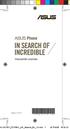 Használati utasítás HUG12191 15060-8250J100 HUG12191_ZC553KL_UM_Booklet_EU_V2.indd 1 2017/4/28 16:32:23 Második kiadás / Április 2017 Típus: ZC553KL ( ASUS_X00DD / ASUS_X00DDA / ASUS_X00DDB) Mielőtt a
Használati utasítás HUG12191 15060-8250J100 HUG12191_ZC553KL_UM_Booklet_EU_V2.indd 1 2017/4/28 16:32:23 Második kiadás / Április 2017 Típus: ZC553KL ( ASUS_X00DD / ASUS_X00DDA / ASUS_X00DDB) Mielőtt a
UMAX. VisionBook 8Wi. Használati útmutató ásti balení
 UMAX VisionBook 8Wi Használati útmutató ásti balení Csomag tartalma A csomag a következőket tartalmazza: Táblagép USB kábel Hálózati adapter Táblagép leírása Név Funkció 1. Audio port (3.5 mm) Fülhallgató,
UMAX VisionBook 8Wi Használati útmutató ásti balení Csomag tartalma A csomag a következőket tartalmazza: Táblagép USB kábel Hálózati adapter Táblagép leírása Név Funkció 1. Audio port (3.5 mm) Fülhallgató,
IRIScan Anywhere 5. Scan anywhere, go paperless! PDF. Mobile scanner & OCR software. for Windows and Mac
 IRIScan Anywhere 5 PDF Scan anywhere, go paperless! for Windows and Mac Mobile scanner & OCR software Kezdő lépések Jelen Gyorsismertető segítségével megkezdheti az IRIScan TM Anywhere 5 használatát. Kérjük,
IRIScan Anywhere 5 PDF Scan anywhere, go paperless! for Windows and Mac Mobile scanner & OCR software Kezdő lépések Jelen Gyorsismertető segítségével megkezdheti az IRIScan TM Anywhere 5 használatát. Kérjük,
Tartalomjegyzék... 1 Az alakalmazás letöltése... 2 Regisztráció... 3 Kapcsolódás (helyi vezérlés):... 4
 Tartalomjegyzék Tartalomjegyzék... 1 Az alakalmazás letöltése... 2 Regisztráció... 3 Kapcsolódás (helyi vezérlés):... 4 Kapcsolódás vezeték nélküli routerrel (távoli vezérlés)... 5 Android:... 5 ios:...
Tartalomjegyzék Tartalomjegyzék... 1 Az alakalmazás letöltése... 2 Regisztráció... 3 Kapcsolódás (helyi vezérlés):... 4 Kapcsolódás vezeték nélküli routerrel (távoli vezérlés)... 5 Android:... 5 ios:...
Rövid használati utasítás
 EASY Rövid használati utasítás 8000D Fontos információk: Az Ön telefonja kompakt (egybeépített) kialakítású készülék, a hátlap és az akkumulátor eltávolítása nem lehetséges. A felhasználó számára szigorúan
EASY Rövid használati utasítás 8000D Fontos információk: Az Ön telefonja kompakt (egybeépített) kialakítású készülék, a hátlap és az akkumulátor eltávolítása nem lehetséges. A felhasználó számára szigorúan
Külső kártyaeszközök Felhasználói útmutató
 Külső kártyaeszközök Felhasználói útmutató Copyright 2008 Hewlett-Packard Development Company, L.P. A Java a Sun Microsystems, Inc. Egyesült Államokban bejegyzett védjegye. Az SD embléma az embléma tulajdonosának
Külső kártyaeszközök Felhasználói útmutató Copyright 2008 Hewlett-Packard Development Company, L.P. A Java a Sun Microsystems, Inc. Egyesült Államokban bejegyzett védjegye. Az SD embléma az embléma tulajdonosának
Használati útmutató. Xperia T2 Ultra D5303/D5306
 Használati útmutató Xperia T2 Ultra D5303/D5306 Tartalomjegyzék Első lépések... 7 A használati útmutatóról...7 Áttekintés...7 Összeszerelés...8 A készülék első bekapcsolása...10 Miért van szükség Google
Használati útmutató Xperia T2 Ultra D5303/D5306 Tartalomjegyzék Első lépések... 7 A használati útmutatóról...7 Áttekintés...7 Összeszerelés...8 A készülék első bekapcsolása...10 Miért van szükség Google
Felhasználói útmutató
 40 Felhasználói útmutató AM Cardio 40 1 2 3 1 Világítás / Tápfesz. ( / ) Nyomja meg és tartsa lenyomva az eszköz bevagy kikapcsolásához. Nyomja meg a háttérvilágítás bekapcsolásához. 2 Vissza ( ) AM 4
40 Felhasználói útmutató AM Cardio 40 1 2 3 1 Világítás / Tápfesz. ( / ) Nyomja meg és tartsa lenyomva az eszköz bevagy kikapcsolásához. Nyomja meg a háttérvilágítás bekapcsolásához. 2 Vissza ( ) AM 4
EW3595 Bluetooth fejhallgató FM-rádióval és microsdkártyanyílással
 EW3595 Bluetooth fejhallgató FM-rádióval és microsdkártyanyílással 2 MAGYAR EW3595 Bluetooth headset FM-rádióval és microsd-kártyanyílással Tartalomjegyzék 1.0 Bevezetés... 2 1.1 A csomag tartalma... 2
EW3595 Bluetooth fejhallgató FM-rádióval és microsdkártyanyílással 2 MAGYAR EW3595 Bluetooth headset FM-rádióval és microsd-kártyanyílással Tartalomjegyzék 1.0 Bevezetés... 2 1.1 A csomag tartalma... 2
SM-T810. Felhasználói kézikönyv
 SM-T810 Felhasználói kézikönyv Hungarian. 07/2015. Rev.1.0 www.samsung.com Tartalom Alapok 4 Fontos tudnivalók 5 Az értékesítési doboz tartalma 6 A készülék elrendezése 8 Akkumulátor 11 Memóriakártya 14
SM-T810 Felhasználói kézikönyv Hungarian. 07/2015. Rev.1.0 www.samsung.com Tartalom Alapok 4 Fontos tudnivalók 5 Az értékesítési doboz tartalma 6 A készülék elrendezése 8 Akkumulátor 11 Memóriakártya 14
Felhasználói útmutató CVR mobil kliens, ios rendszerhez.
 Felhasználói útmutató CVR mobil kliens, ios rendszerhez. Működési feltételek A felhasználói útmutató ios V7.0.4 verziószámú operációs rendszer felhasználásával készült. Az applikáció telepítése 1. Az App
Felhasználói útmutató CVR mobil kliens, ios rendszerhez. Működési feltételek A felhasználói útmutató ios V7.0.4 verziószámú operációs rendszer felhasználásával készült. Az applikáció telepítése 1. Az App
Rövid üzembe helyezési útmutató CD480/CD485
 Rövid üzembe helyezési útmutató CD480/CD485 A doboz tartalma Kézibeszélő * Bázisállomás (CD485) Bázisállomás (CD480) Töltő * Adapter * Hálózati csatlakozóvezeték ** Felhasználói kézikönyv Rövid üzembe
Rövid üzembe helyezési útmutató CD480/CD485 A doboz tartalma Kézibeszélő * Bázisállomás (CD485) Bázisállomás (CD480) Töltő * Adapter * Hálózati csatlakozóvezeték ** Felhasználói kézikönyv Rövid üzembe
Rövid üzembe helyezési útmutató CD170/CD175
 Rövid üzembe helyezési útmutató CD170/CD175 A doboz tartalma Kézibeszélő * Bázisállomás (CD175) Bázisállomás (CD170) Töltő * Adapter * Hálózati csatlakozóvezeték ** Felhasználói kézikönyv Rövid üzembe
Rövid üzembe helyezési útmutató CD170/CD175 A doboz tartalma Kézibeszélő * Bázisállomás (CD175) Bázisállomás (CD170) Töltő * Adapter * Hálózati csatlakozóvezeték ** Felhasználói kézikönyv Rövid üzembe
Kezdje itt Gyors üzembe helyezési útmutató
 Blu-ray Disc /DVD házimozi-rendszer BDV-EF1100 HU Kezdje itt Gyors üzembe helyezési útmutató BDV-EF1100 1 A doboz tartalma/a hangsugárzók üzembe helyezése BDV-EF1100 2 3 Televízió-készülék csatlakoztatása
Blu-ray Disc /DVD házimozi-rendszer BDV-EF1100 HU Kezdje itt Gyors üzembe helyezési útmutató BDV-EF1100 1 A doboz tartalma/a hangsugárzók üzembe helyezése BDV-EF1100 2 3 Televízió-készülék csatlakoztatása
{LINGO} Termékleírás: - Méret: 61x18x8mm. - súly: 8,6 g. - hatótávolság: 10m. -akkumulátor-kapacitás és típus: 90mAh, polimer lítium akkumulátor
 {LINGO} Termékleírás: - Méret: 61x18x8mm - súly: 8,6 g - hatótávolság: 10m -akkumulátor-kapacitás és típus: 90mAh, polimer lítium akkumulátor - töltési idő: 2 óra - készenléti idő: 120 óra - beszélgetési
{LINGO} Termékleírás: - Méret: 61x18x8mm - súly: 8,6 g - hatótávolság: 10m -akkumulátor-kapacitás és típus: 90mAh, polimer lítium akkumulátor - töltési idő: 2 óra - készenléti idő: 120 óra - beszélgetési
VARIO Face 2.0 Felhasználói kézikönyv
 VARIO Face 2.0 Felhasználói kézikönyv A kézikönyv használata Mielőtt elindítaná és használná a szoftvert kérjük olvassa el figyelmesen a felhasználói kézikönyvet! A dokumentum nem sokszorosítható illetve
VARIO Face 2.0 Felhasználói kézikönyv A kézikönyv használata Mielőtt elindítaná és használná a szoftvert kérjük olvassa el figyelmesen a felhasználói kézikönyvet! A dokumentum nem sokszorosítható illetve
Windows. Előkészületek
 Firmware-frissítés a Nikon 1 legújabb fejlesztésű cserélhető objektívvel rendelkező fényképezőgépekhez, az 1 NIKKOR objektívekhez és a Nikon 1 fényképezőgépekhez használható tartozékokhoz Köszönjük, hogy
Firmware-frissítés a Nikon 1 legújabb fejlesztésű cserélhető objektívvel rendelkező fényképezőgépekhez, az 1 NIKKOR objektívekhez és a Nikon 1 fényképezőgépekhez használható tartozékokhoz Köszönjük, hogy
MAGYAR. Android 4.0 vagy újabb, vagy ios 5.0 vagy újabb operációs rendszerű készülék. WiFi útválasztó.
 IP kamera Bevezetés: MAGYAR Szem előtt tarthatja tulajdonát és értékeit ezzel a ténylegesen Plug & Play IP kamerával. Könnyen és egyszerűen használatba vehető, nem kell konfigurálni. Az ingyenes ucare
IP kamera Bevezetés: MAGYAR Szem előtt tarthatja tulajdonát és értékeit ezzel a ténylegesen Plug & Play IP kamerával. Könnyen és egyszerűen használatba vehető, nem kell konfigurálni. Az ingyenes ucare
Ez a felhasználói útmutató a következő modellekre vonatkozik:
 AirPrint útmutató Ez a felhasználói útmutató a következő modellekre vonatkozik: HL-L850CDN/L8350CDW/L8350CDWT/L900CDW/L900CDWT DCP-L8400CDN/L8450CDW MFC-L8600CDW/L8650CDW/L8850CDW/L9550CDW A verzió HUN
AirPrint útmutató Ez a felhasználói útmutató a következő modellekre vonatkozik: HL-L850CDN/L8350CDW/L8350CDWT/L900CDW/L900CDWT DCP-L8400CDN/L8450CDW MFC-L8600CDW/L8650CDW/L8850CDW/L9550CDW A verzió HUN
Wi-Fi Direct útmutató
 Wi-Fi Direct útmutató Egyszerű beállítás a Wi-Fi Direct használatával Hibaelhárítás Tartalomjegyzék A kézikönyv használata... 2 A kézikönyvben használt szimbólumok... 2 Jogi nyilatkozat... 2 1. Egyszerű
Wi-Fi Direct útmutató Egyszerű beállítás a Wi-Fi Direct használatával Hibaelhárítás Tartalomjegyzék A kézikönyv használata... 2 A kézikönyvben használt szimbólumok... 2 Jogi nyilatkozat... 2 1. Egyszerű
AirPrint útmutató. A Használati útmutató a következő modellekre vonatkozik: MFC-J6520DW/J6720DW/J6920DW. 0 verzió HUN
 AirPrint útmutató A Használati útmutató a következő modellekre vonatkozik: MFC-J650DW/J670DW/J690DW 0 verzió HUN Megjegyzések meghatározása A használati útmutatóban a megjegyzéseket végig az alábbi stílusban
AirPrint útmutató A Használati útmutató a következő modellekre vonatkozik: MFC-J650DW/J670DW/J690DW 0 verzió HUN Megjegyzések meghatározása A használati útmutatóban a megjegyzéseket végig az alábbi stílusban
A csomag a következő elemeket tartalmazza: Ha a fenti elemek bármelyike hiányzik, kérjük, keresse meg viszonteladóját.
 A termék a következő operációs rendszerekkel működik: Windows XP, 2000, Me, and 98SE Kezdő lépések DSM-320 Vezeték nélküli Médialejátszó A következőkre lesz szüksége: Windows XP, 2000, Me vagy 98SE, 500MHz-es
A termék a következő operációs rendszerekkel működik: Windows XP, 2000, Me, and 98SE Kezdő lépések DSM-320 Vezeték nélküli Médialejátszó A következőkre lesz szüksége: Windows XP, 2000, Me vagy 98SE, 500MHz-es
Rövid üzembe helyezési útmutató. 1 Csatlakoztassa! 2 Bevezetés 3 Jó szórakozást! CD290 CD295
 Regisztrálja termékét és vegye igénybe a rendelkezésre álló támogatást: www.philips.com/welcome CD290 CD295 Rövid üzembe helyezési útmutató 1 Csatlakoztassa! 2 Bevezetés 3 Jó szórakozást! A doboz tartalma
Regisztrálja termékét és vegye igénybe a rendelkezésre álló támogatást: www.philips.com/welcome CD290 CD295 Rövid üzembe helyezési útmutató 1 Csatlakoztassa! 2 Bevezetés 3 Jó szórakozást! A doboz tartalma
HTC Desire 620. Felhasználói kézikönyv
 HTC Desire 620 Felhasználói kézikönyv 2 Tartalom Tartalom Érdekes funkciók A HTC Desire 620 készülék szolgáltatásai 9 Kibontás HTC Desire 620 11 Hátlap 12 micro SIM kártya 14 Tárolókártya 15 Akkumulátor
HTC Desire 620 Felhasználói kézikönyv 2 Tartalom Tartalom Érdekes funkciók A HTC Desire 620 készülék szolgáltatásai 9 Kibontás HTC Desire 620 11 Hátlap 12 micro SIM kártya 14 Tárolókártya 15 Akkumulátor
Gsmart Classic Pro Felhasználói kézikönyv
 Gsmart Classic Pro Felhasználói kézikönyv Classic Pro Szerzői jog A GIGA-BYTE COMMUNICATIONS INC. valamennyi, a jelen dokumentumban szereplő mobilterméke, beleértve a készüléket, kiegészítőket, szoftvert,
Gsmart Classic Pro Felhasználói kézikönyv Classic Pro Szerzői jog A GIGA-BYTE COMMUNICATIONS INC. valamennyi, a jelen dokumentumban szereplő mobilterméke, beleértve a készüléket, kiegészítőket, szoftvert,
Itt kezdje! Gyors üzembe helyezési útmutató
 Blu-ray Disc /DVD házimozirendszer BDV-NF7220 HU Itt kezdje! Gyors üzembe helyezési útmutató BDV-NF7220 1 A doboz tartalma/a hangsugárzók üzembe helyezése BDV-NF7220 2 Televízió-készülék csatlakoztatása
Blu-ray Disc /DVD házimozirendszer BDV-NF7220 HU Itt kezdje! Gyors üzembe helyezési útmutató BDV-NF7220 1 A doboz tartalma/a hangsugárzók üzembe helyezése BDV-NF7220 2 Televízió-készülék csatlakoztatása
Használati útmutató. Xperia Z C6603/C6602
 Használati útmutató Xperia Z C6603/C6602 Tartalomjegyzék Első lépések...7 A használati útmutatóról...7 Eszköz áttekintés...7 Összeszerelés...8 A készülék első bekapcsolása...10 Miért van szükség Google
Használati útmutató Xperia Z C6603/C6602 Tartalomjegyzék Első lépések...7 A használati útmutatóról...7 Eszköz áttekintés...7 Összeszerelés...8 A készülék első bekapcsolása...10 Miért van szükség Google
Kezdő lépések. Nokia N95-1 9205559, 1. kiadás HU
 Kezdő lépések Nokia N95-1 9205559, 1. kiadás HU A készülék gombjai és részei (telefon mód) Típusszám: Nokia N95-1. A továbbiakban Nokia N95 néven szerepel. 1 Fõkapcsoló 2 és választógombok a parancsok
Kezdő lépések Nokia N95-1 9205559, 1. kiadás HU A készülék gombjai és részei (telefon mód) Típusszám: Nokia N95-1. A továbbiakban Nokia N95 néven szerepel. 1 Fõkapcsoló 2 és választógombok a parancsok
Szerzői jog GIGA-BYTE COMMUNICATIONS INC. GX2 1
 GX2 Szerzői jog A GIGA-BYTE COMMUNICATIONS INC. valamennyi, a jelen dokumentumban szereplő mobilterméke, beleértve a készüléket, kiegészítőket, szoftvert, szöveget, zenét és képeket a GIGA-BYTE COMMUNICATIONS
GX2 Szerzői jog A GIGA-BYTE COMMUNICATIONS INC. valamennyi, a jelen dokumentumban szereplő mobilterméke, beleértve a készüléket, kiegészítőket, szoftvert, szöveget, zenét és képeket a GIGA-BYTE COMMUNICATIONS
Easton420. Automata Telefon hangrögzítő. V 6.0 Telepítése Windows XP rendszerre
 Easton420 Automata Telefon hangrögzítő V 6.0 Telepítése Windows XP rendszerre A mellékelt telepítő CD-t helyezze a számítógép lemez olvasó egységbe, várja meg az automatikus indítási képernyőt. Majd válassza
Easton420 Automata Telefon hangrögzítő V 6.0 Telepítése Windows XP rendszerre A mellékelt telepítő CD-t helyezze a számítógép lemez olvasó egységbe, várja meg az automatikus indítási képernyőt. Majd válassza
Kezdõ lépések. Nokia N93i-1
 Kezdõ lépések Nokia N93i-1 A készülék gombjai és részei összecsukott mód 2. kiadás HU, 9253949 Típusszám: Nokia N93i-1. A további hivatkozásokban Nokia N93i néven szerepel. 1 A fõ kamera és az objektív.
Kezdõ lépések Nokia N93i-1 A készülék gombjai és részei összecsukott mód 2. kiadás HU, 9253949 Típusszám: Nokia N93i-1. A további hivatkozásokban Nokia N93i néven szerepel. 1 A fõ kamera és az objektív.
Gyors telepítési útmutató Arlo Baby kamerához
 Gyors telepítési útmutató Arlo Baby kamerához Üdvözöljük! Köszönjük, hogy az Arlo Baby-t választotta! A kezdés egyszerű. A csomag tartalma Arlo Baby kamera USB hálózati adapter (országonként eltérő) Gyors
Gyors telepítési útmutató Arlo Baby kamerához Üdvözöljük! Köszönjük, hogy az Arlo Baby-t választotta! A kezdés egyszerű. A csomag tartalma Arlo Baby kamera USB hálózati adapter (országonként eltérő) Gyors
MÉRY Android Alkalmazás
 MÉRY Android Alkalmazás Felhasználói kézikönyv Di-Care Zrt. Utolsó módosítás: 2014.06.12 Oldal: 1 / 7 Tartalomjegyzék 1. Bevezetés 3 1.1. MÉRY Android alkalmazás 3 1.2. A MÉRY Android alkalmazás funkciói
MÉRY Android Alkalmazás Felhasználói kézikönyv Di-Care Zrt. Utolsó módosítás: 2014.06.12 Oldal: 1 / 7 Tartalomjegyzék 1. Bevezetés 3 1.1. MÉRY Android alkalmazás 3 1.2. A MÉRY Android alkalmazás funkciói
AirPrint útmutató. Ez a dokumentáció a tintasugaras modellekre vonatkozik. 0 verzió HUN
 AirPrint útmutató Ez a dokumentáció a tintasugaras modellekre vonatkozik. 0 verzió HUN Vonatkozó modellek Ez a Használati útmutató a következő modellekre vonatkozik. MFC-J450DW Megjegyzések meghatározása
AirPrint útmutató Ez a dokumentáció a tintasugaras modellekre vonatkozik. 0 verzió HUN Vonatkozó modellek Ez a Használati útmutató a következő modellekre vonatkozik. MFC-J450DW Megjegyzések meghatározása
A fényképezőgép-firmware frissítése
 A fényképezőgép-firmware frissítése Köszönjük, hogy a Nikon termékét választotta! A jelen útmutató a firmware-frissítés elvégzését ismerteti. Ha nem biztos benne, hogy sikeresen végre tudja hajtani a frissítést,
A fényképezőgép-firmware frissítése Köszönjük, hogy a Nikon termékét választotta! A jelen útmutató a firmware-frissítés elvégzését ismerteti. Ha nem biztos benne, hogy sikeresen végre tudja hajtani a frissítést,
AirPrint útmutató. 0 verzió HUN
 irprint útmutató 0 verzió HUN Megjegyzések meghatározása Ebben a használati útmutatóban végig az alábbi ikont használjuk: Megjegyzés Megjegyzések útmutatással szolgálnak a különböző helyzetek kezelésére,
irprint útmutató 0 verzió HUN Megjegyzések meghatározása Ebben a használati útmutatóban végig az alábbi ikont használjuk: Megjegyzés Megjegyzések útmutatással szolgálnak a különböző helyzetek kezelésére,
CD-ROM (Szoftver, Használati útmutató, garancia) 5V DC, 2.5A Áram-adapter
 Ez a terméket bármely ma használatos web böngészővel (pl. Internet Explorer 6 or Netscape Navigator 7.0) beállítható. Kezdő lépések DP-G321 AirPlus G 802.11g/2.4GHz Vezeték nélküli Multi-Port Nyomtató
Ez a terméket bármely ma használatos web böngészővel (pl. Internet Explorer 6 or Netscape Navigator 7.0) beállítható. Kezdő lépések DP-G321 AirPlus G 802.11g/2.4GHz Vezeték nélküli Multi-Port Nyomtató
Rövid használati utasítás
 6034R Rövid használati utasítás Fontos információk: Az Ön telefonja kompakt (egybeépített) kialakítású készülék, a hátlap és az akkumulátor eltávolítása nem lehetséges. A felhasználó számára szigorúan
6034R Rövid használati utasítás Fontos információk: Az Ön telefonja kompakt (egybeépített) kialakítású készülék, a hátlap és az akkumulátor eltávolítása nem lehetséges. A felhasználó számára szigorúan
Szerzői jog. Arty A3 1
 Arty A3 Arty A3 0 Szerzői jog A GIGA-BYTE COMMUNICATIONS INC. valamennyi, a jelen dokumentumban szereplő mobilterméke, beleértve a készüléket, kiegészítőket, szoftvert, szöveget, zenét és képeket a GIGA-BYTE
Arty A3 Arty A3 0 Szerzői jog A GIGA-BYTE COMMUNICATIONS INC. valamennyi, a jelen dokumentumban szereplő mobilterméke, beleértve a készüléket, kiegészítőket, szoftvert, szöveget, zenét és képeket a GIGA-BYTE
EM4028 PCI 10/100/1000 MBPS HÁLÓZATI ADAPTER
 EM4028 PCI 10/100/1000 MBPS HÁLÓZATI ADAPTER 2 MAGYAR EM4028 - PCI 10/100/1000 MBPS HÁLÓZATI ADAPTER Tartalomjegyzék 1.0 Bevezetés... 2 1.1 A csomag tartalma... 2 1.2 Mielőtt elkezdené... 2 2.0 A hardver
EM4028 PCI 10/100/1000 MBPS HÁLÓZATI ADAPTER 2 MAGYAR EM4028 - PCI 10/100/1000 MBPS HÁLÓZATI ADAPTER Tartalomjegyzék 1.0 Bevezetés... 2 1.1 A csomag tartalma... 2 1.2 Mielőtt elkezdené... 2 2.0 A hardver
Ez a Használati útmutató az alábbi modellekre vonatkozik:
 AirPrint útmutató Ez a Használati útmutató az alábbi modellekre vonatkozik: HL-340CW/350CDN/350CDW/370CDW/380CDW DCP-905CDW/900CDN/900CDW MFC-930CW/940CDN/9330CDW/9340CDW A verzió HUN Megjegyzések meghatározása
AirPrint útmutató Ez a Használati útmutató az alábbi modellekre vonatkozik: HL-340CW/350CDN/350CDW/370CDW/380CDW DCP-905CDW/900CDN/900CDW MFC-930CW/940CDN/9330CDW/9340CDW A verzió HUN Megjegyzések meghatározása
Avantalk AH5 Bluetooth Mono Headset Használati utasítás
 Avantalk AH5 Bluetooth Mono Headset Használati utasítás I. Töltés a. Az első használat előtt a készülék teljes feltöltése szükséges, a teljes töltési ciklus hozzávetőlegesen 3.5 4 órát vesz igénybe. b.
Avantalk AH5 Bluetooth Mono Headset Használati utasítás I. Töltés a. Az első használat előtt a készülék teljes feltöltése szükséges, a teljes töltési ciklus hozzávetőlegesen 3.5 4 órát vesz igénybe. b.
Gyors telepítési kézikönyv
 Gyors telepítési kézikönyv 1 Üdvözöljük! Köszönjük, hogy az Arlo Q Plust választotta! A kezdés egyszerű. 2 3 A csomag tartalma Az új kamera csatlakoztatásának 3 módja Arlo Q Plus kameráját három különböző
Gyors telepítési kézikönyv 1 Üdvözöljük! Köszönjük, hogy az Arlo Q Plust választotta! A kezdés egyszerű. 2 3 A csomag tartalma Az új kamera csatlakoztatásának 3 módja Arlo Q Plus kameráját három különböző
Google Cloud Print útmutató
 Google Cloud Print útmutató 0 verzió HUN Megjegyzések meghatározása Ebben a Használati útmutatóban a megjegyzéseket végig a következő módon használjuk: A Megjegyzések útmutatással szolgálnak a különböző
Google Cloud Print útmutató 0 verzió HUN Megjegyzések meghatározása Ebben a Használati útmutatóban a megjegyzéseket végig a következő módon használjuk: A Megjegyzések útmutatással szolgálnak a különböző
SP-1101W Quick Installation Guide
 SP-1101W Quick Installation Guide 06-2014 / v1.2 1 I. Termékinformációk... 3 I-1. A csomag tartalma... 3 I-2. Elülső panel... 3 I-3. LED állapota... 4 I-4. Kapcsoló-státusz gomb... 4 I-5. Termékcímke...
SP-1101W Quick Installation Guide 06-2014 / v1.2 1 I. Termékinformációk... 3 I-1. A csomag tartalma... 3 I-2. Elülső panel... 3 I-3. LED állapota... 4 I-4. Kapcsoló-státusz gomb... 4 I-5. Termékcímke...
AirPrint útmutató. 0 verzió HUN
 AirPrint útmutató 0 verzió HUN Megjegyzések meghatározása Ebben a használati útmutatóban végig az alábbi ikont használjuk: Megjegyzés A Megjegyzések útmutatással szolgálnak a különböző helyzetek kezelésére,
AirPrint útmutató 0 verzió HUN Megjegyzések meghatározása Ebben a használati útmutatóban végig az alábbi ikont használjuk: Megjegyzés A Megjegyzések útmutatással szolgálnak a különböző helyzetek kezelésére,
Felhasználói kézikönyv. Porto S (E570)
 Felhasználói kézikönyv Porto S (E570) HU A COOLPAD ÜZENETE Köszönjük, hogy a Porto S E570 mobiltelefont választotta. Új telefonja optimális használatához kérjük, kövesse ezeket az egyszerű - azonban fontos
Felhasználói kézikönyv Porto S (E570) HU A COOLPAD ÜZENETE Köszönjük, hogy a Porto S E570 mobiltelefont választotta. Új telefonja optimális használatához kérjük, kövesse ezeket az egyszerű - azonban fontos
GSmart Essence 4 Felhasználói kézikönyv
 GSmart Essence 4 Felhasználói kézikönyv Essence 4 0 S ze rzői jog A GIGA-BYTE COMMUNICATIONS INC. valamennyi, a jelen dokumentumban szereplő mobilterméke, beleértve a készüléket, kiegészítőket, szoftvert,
GSmart Essence 4 Felhasználói kézikönyv Essence 4 0 S ze rzői jog A GIGA-BYTE COMMUNICATIONS INC. valamennyi, a jelen dokumentumban szereplő mobilterméke, beleértve a készüléket, kiegészítőket, szoftvert,
Sygic: Voucher Edition for Android telepítése
 Sygic: Voucher Edition for Android telepítése A mellékelt képernyőképek illusztrációként szolgálnak! 1. A szoftver letöltése és telepítése 1.1. Töltse le az alkalmazást készülékén keresztül a Google Play
Sygic: Voucher Edition for Android telepítése A mellékelt képernyőképek illusztrációként szolgálnak! 1. A szoftver letöltése és telepítése 1.1. Töltse le az alkalmazást készülékén keresztül a Google Play
1. A főbb funkciók bemutatása
 Kézikönyv SMO10QC3G FIGYELMEZTETÉSEK A készülék és annak tartozékai gyermekektől elzárva tartandó. A készüléket ne tartsa nedves helyeken vagy nedves tárgyak közelében és ne fogja meg nedves kézzel. A
Kézikönyv SMO10QC3G FIGYELMEZTETÉSEK A készülék és annak tartozékai gyermekektől elzárva tartandó. A készüléket ne tartsa nedves helyeken vagy nedves tárgyak közelében és ne fogja meg nedves kézzel. A
Merevlemez üzembe helyezése, particionálása
 Merevlemez üzembe helyezése, particionálása (gyakorlati) A meghajtók és partíciók fogalma A meghajtó egy fizikai tárolóeszközt, például a merevlemez-meghajtó vagy a cserélhető USB-meghajtó. A partíció
Merevlemez üzembe helyezése, particionálása (gyakorlati) A meghajtók és partíciók fogalma A meghajtó egy fizikai tárolóeszközt, például a merevlemez-meghajtó vagy a cserélhető USB-meghajtó. A partíció
3 A hálózati kamera beállítása LAN hálózaton keresztül
 Hikvision IP kamera Gyorsindítási útmutató 3 A hálózati kamera beállítása LAN hálózaton keresztül Megjegyzés: A kezelő tudomásul veszi, hogy a kamera internetes vezérlése hálózati biztonsági kockázatokkal
Hikvision IP kamera Gyorsindítási útmutató 3 A hálózati kamera beállítása LAN hálózaton keresztül Megjegyzés: A kezelő tudomásul veszi, hogy a kamera internetes vezérlése hálózati biztonsági kockázatokkal
Smart grand VF-696 CJA28DAVDAPA
 User Használati manual útmutató Smart grand Vodafone Group 2015. A Vodafone márkanév és a Vodafone logók a Vodafone Csoport védjegyei. A jelen dokumentumban megjelenő bármely termékvagy vállalatnév az
User Használati manual útmutató Smart grand Vodafone Group 2015. A Vodafone márkanév és a Vodafone logók a Vodafone Csoport védjegyei. A jelen dokumentumban megjelenő bármely termékvagy vállalatnév az
Az Ön kézikönyve ACER S55 http://hu.yourpdfguides.com/dref/5734460
 Elolvashatja az ajánlásokat a felhasználói kézikönyv, a műszaki vezető, illetve a telepítési útmutató. Megtalálja a választ minden kérdésre az a felhasználói kézikönyv (információk, leírások, biztonsági
Elolvashatja az ajánlásokat a felhasználói kézikönyv, a műszaki vezető, illetve a telepítési útmutató. Megtalálja a választ minden kérdésre az a felhasználói kézikönyv (információk, leírások, biztonsági
Használati útmutató. Xperia Z1 C6902/C6903/C6906
 Használati útmutató Xperia Z1 C6902/C6903/C6906 Tartalomjegyzék Első lépések...6 Áttekintés...6 Összeszerelés...7 A telefon első bekapcsolása...8 Miért van szükségem Google -fiókra?...9 Az eszköz töltése...10
Használati útmutató Xperia Z1 C6902/C6903/C6906 Tartalomjegyzék Első lépések...6 Áttekintés...6 Összeszerelés...7 A telefon első bekapcsolása...8 Miért van szükségem Google -fiókra?...9 Az eszköz töltése...10
Connection Manager - Felhasználói kézikönyv
 Connection Manager - Felhasználói kézikönyv 1.0. kiadás 2 Tartalom A kapcsolatkezelő alkalmazás 3 Használatbavétel 3 A kapcsolatkezelő alkalmazás megnyitása 3 A jelenlegi csatlakozási állapot megtekintése
Connection Manager - Felhasználói kézikönyv 1.0. kiadás 2 Tartalom A kapcsolatkezelő alkalmazás 3 Használatbavétel 3 A kapcsolatkezelő alkalmazás megnyitása 3 A jelenlegi csatlakozási állapot megtekintése
JABRA MOVE WIRELESS. Használati útmutató. jabra.com/movewireless
 Használati útmutató jabra.com/movewireless 1. ÜDVÖZÖLJÜK...3 2. A DOBOZ TARTALMA... 4 3. A FEJHALLGATÓ VISELÉSE...5 3.1 A MAGASSÁG BEÁLLÍTÁSA 4. A FEJHALLGATÓ FELTÖLTÉSE... 6 4.1 AKKUMULÁTOR TÖLTÖTTSÉGJELZŐ
Használati útmutató jabra.com/movewireless 1. ÜDVÖZÖLJÜK...3 2. A DOBOZ TARTALMA... 4 3. A FEJHALLGATÓ VISELÉSE...5 3.1 A MAGASSÁG BEÁLLÍTÁSA 4. A FEJHALLGATÓ FELTÖLTÉSE... 6 4.1 AKKUMULÁTOR TÖLTÖTTSÉGJELZŐ
Rövid használati utasítás
 8020X Rövid használati utasítás Köszönjük, hogy az ALCATEL ONE TOUCH 8020X készüléket választotta. Reméljük, hogy élvezni fogja a kiváló minőségű mobil kommunikáció nyújtotta élményt. A készülék használatára
8020X Rövid használati utasítás Köszönjük, hogy az ALCATEL ONE TOUCH 8020X készüléket választotta. Reméljük, hogy élvezni fogja a kiváló minőségű mobil kommunikáció nyújtotta élményt. A készülék használatára
Felhasználói Kézikönyv
 SA-1389A Hálózati IP Kamera Felhasználói Kézikönyv 1. LED Jelzések 1. Hálózat jelző LED 2. Riasztás LED 3. Felvételt jelző LED 4. Riasztó élesítés LED 5. Infravörös vevő LED LED jelzés funkciók és jelentések:
SA-1389A Hálózati IP Kamera Felhasználói Kézikönyv 1. LED Jelzések 1. Hálózat jelző LED 2. Riasztás LED 3. Felvételt jelző LED 4. Riasztó élesítés LED 5. Infravörös vevő LED LED jelzés funkciók és jelentések:
SAP DocuSign Aláírási Útmutató
 SAP DocuSign Aláírási Útmutató Tartalomjegyzék 1. SAP DocuSign Aláírási Útmutató... 2 2. E-mail értesítés fogadása... 2 3. A Dokumentum aláírása... 3 4. További opciók... 4 4.1 Befejezés később... 4 4.2
SAP DocuSign Aláírási Útmutató Tartalomjegyzék 1. SAP DocuSign Aláírási Útmutató... 2 2. E-mail értesítés fogadása... 2 3. A Dokumentum aláírása... 3 4. További opciók... 4 4.1 Befejezés később... 4 4.2
Gyors Indítási Útmutató
 NWA1300-NJ Gyors Indítási Útmutató 802.11 b/g/n Falban lévő PoE Hozzáférési pont Firmware Verzió 1.00 1. kiadás, 0 / 2011 ALAPÉRTELMEZETT BEJELENTKEZÉSI RÉSZLETEK Felhasználónév admin Jelszó 1234 TARTALOM
NWA1300-NJ Gyors Indítási Útmutató 802.11 b/g/n Falban lévő PoE Hozzáférési pont Firmware Verzió 1.00 1. kiadás, 0 / 2011 ALAPÉRTELMEZETT BEJELENTKEZÉSI RÉSZLETEK Felhasználónév admin Jelszó 1234 TARTALOM
Point of View Android 2.3 Tablet Kézikönyv ProTab 2XL
 Tartalom 1. Megjegyzések...2 2. Doboz tartalma...2 3. Termék áttekintése...3 4. Indítás és leállítás...4 5. Asztal...5 6. Gombok...5 7. Az App Drawer...6 8. Rendszerbeállítások...6 9. HDMI...8 10. Telepítés,
Tartalom 1. Megjegyzések...2 2. Doboz tartalma...2 3. Termék áttekintése...3 4. Indítás és leállítás...4 5. Asztal...5 6. Gombok...5 7. Az App Drawer...6 8. Rendszerbeállítások...6 9. HDMI...8 10. Telepítés,
Wi-Fi karóra kamera használati utasítás - CW-Y30
 Wi-Fi karóra kamera használati utasítás - CW-Y30 Az Y-30 karóra kamera maximum 1280x720 pixeles felbontás mellett alkalmas videó felvételek rögzítésére, valamint azok élő megtekintésére mobiltelefonon
Wi-Fi karóra kamera használati utasítás - CW-Y30 Az Y-30 karóra kamera maximum 1280x720 pixeles felbontás mellett alkalmas videó felvételek rögzítésére, valamint azok élő megtekintésére mobiltelefonon
Felhasználói útmutató
 Felhasználói útmutató EMUI 3.0.5 / 3.1 1 Tudnivalók a dokumentumról... 1 2 Első lépések... 2 A képernyő zárolása és feloldása... 2 Értesítés és állapotikonok... 2 Általános billentyűk... 3 Gyorsindító
Felhasználói útmutató EMUI 3.0.5 / 3.1 1 Tudnivalók a dokumentumról... 1 2 Első lépések... 2 A képernyő zárolása és feloldása... 2 Értesítés és állapotikonok... 2 Általános billentyűk... 3 Gyorsindító
EZ-IP NVR Útmutató az első lépésekhez
 EZ-IP NVR Útmutató az első lépésekhez Üdvözöljük Köszönjük, hogy megvette termékünket! Ez az útmutató segít Önnek, hogy igen rövid idő alatt megismerkedjen NVR készülékünkkel. A telepítés és üzemeltetés
EZ-IP NVR Útmutató az első lépésekhez Üdvözöljük Köszönjük, hogy megvette termékünket! Ez az útmutató segít Önnek, hogy igen rövid idő alatt megismerkedjen NVR készülékünkkel. A telepítés és üzemeltetés
Az EV3. Az EV3 technológia csatlakoztatása. LEGO.com/mindstorms. Az EV3 Brick (Tégla) csatlakoztatása a számítógéphez
 Az EV3 csatlakoztatása Az EV3 Brick (Tégla) csatlakoztatása a számítógéphez Csatlakoztassuk az EV3 Brick-et a számítógépünkhöz USB kábellel, vagy vezeték nélküli módon Bluetooth vagy Wi-Fi segítségével.
Az EV3 csatlakoztatása Az EV3 Brick (Tégla) csatlakoztatása a számítógéphez Csatlakoztassuk az EV3 Brick-et a számítógépünkhöz USB kábellel, vagy vezeték nélküli módon Bluetooth vagy Wi-Fi segítségével.
